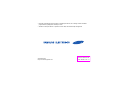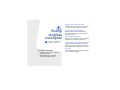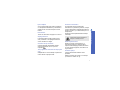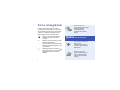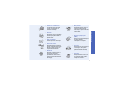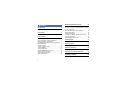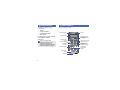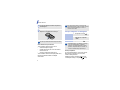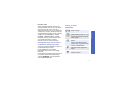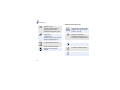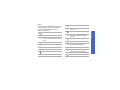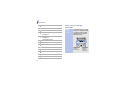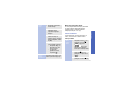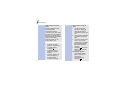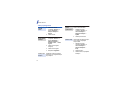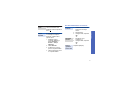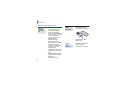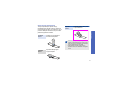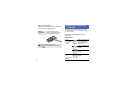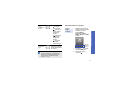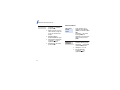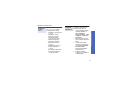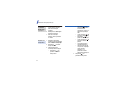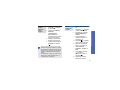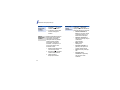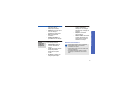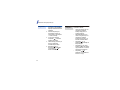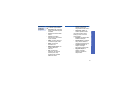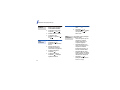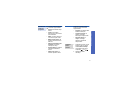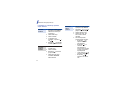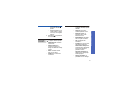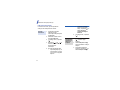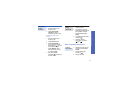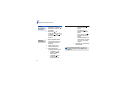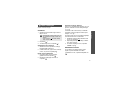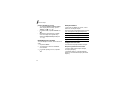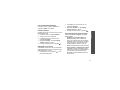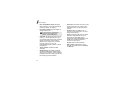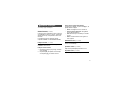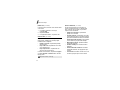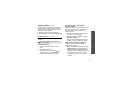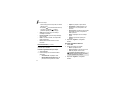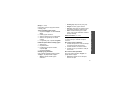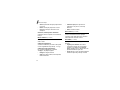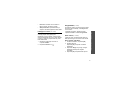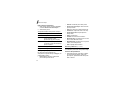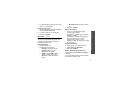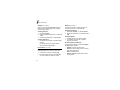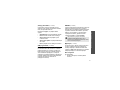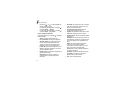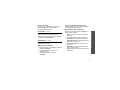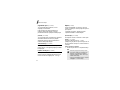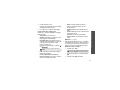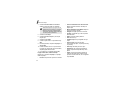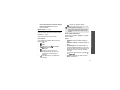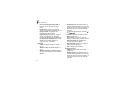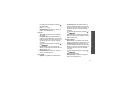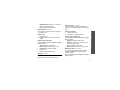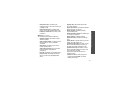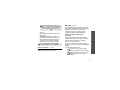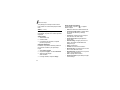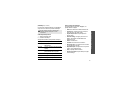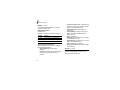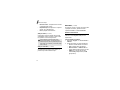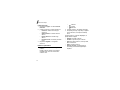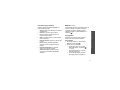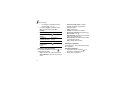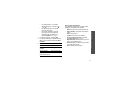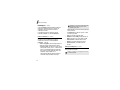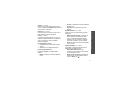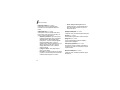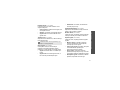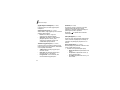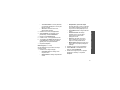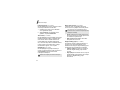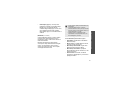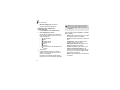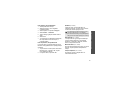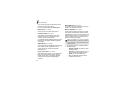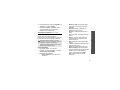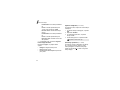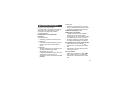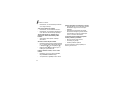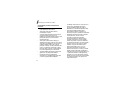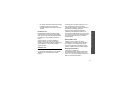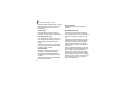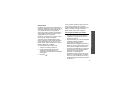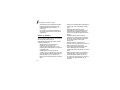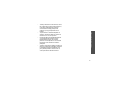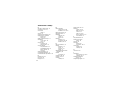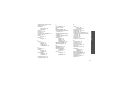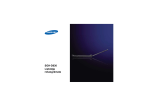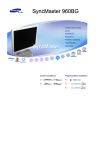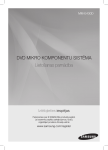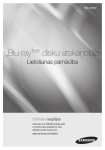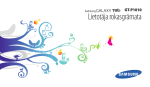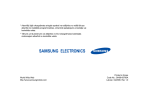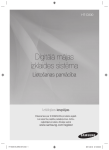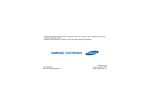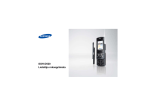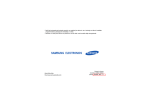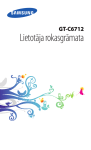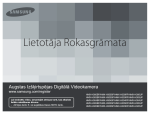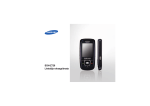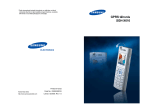Download Samsung SGH-F300 Lietotāja rokasgrāmata
Transcript
* Daži šajā rokasgrāmatā sniegtie apraksti var neatbilst jūsu tālrunim, tas ir atkarīgs no tālrunī instalētās programmatūras, pakalpojuma sniedzēja un valsts. * Atkarībā no valsts jūsu tālrunis un piederumi var būt citādi, nekā norādīts šajā rokasgrāmatā. World Wide Web http://www.samsungmobile.com Printed in Korea Code No.:GH68-13515A Latvian. 05/2007. Rev. 1.2 SGH-F300 Lietotāja rokasgrāmata Vienmēr ir jāievēro satiksmes drošība Nelietojiet rokās turamu tālruni, vadot automašīnu — vispirms novietojiet automašīnu stāvvietā. Svarīgi drošības norādījumi Šo noteikumu neievērošana var būt bīstama vai pretlikumīga. Tālruņa izslēgšana, uzpildot degvielu Nelietojiet tālruni degvielas uzpildes stacijā (tehniskās apkopes stacijā), kā arī degvielas vai ķīmisku vielu tuvumā. Tālruņa izslēgšana lidaparātos Mobilie tālruņi var izraisīt traucējumus. To lietošana lidaparātā ir gan pretlikumīga, gan bīstama. Tālruņa izslēgšana medicīnisku iekārtu tuvumā Slimnīcās vai medicīnas iestādēs var tikt lietota aparatūra, kas ir jutīga pret radioviļņu starojumu. Izpildiet spēkā esošos norādījumus un noteikumus. Traucējumi Informācija par autortiesībām • • Bluetooth® Bluetooth SIG, Inc. vispasaules reģistrēta preču zīme. Windows Media Player® ir Microsoft Corporation reģistrēta preču zīme. Visu mobilo tālruņu darbībā ir iespējami traucējumi, kas var ietekmēt to veiktspēju. Piederumi un akumulatori Visur ievērojiet spēkā esošos īpašos norādījumus un nekavējoties izslēdziet tālruni, ja tā lietošana ir aizliegta vai tas var izraisīt traucējumus vai būt bīstams. Izmantojiet tikai Samsung apstiprinātus akumulatorus un piederumus, piemēram, austiņas un datora datu kabeļus. Neapstiprinātu piederumu lietošana ir bīstama, jo var radīt draudus jums vai sabojāt tālruni. Ūdensdrošība Tālrunis nav ūdensdrošs. Sargājiet to no mitruma. Saprātīga lietošana Lietojiet tālruni tikai normālā pozīcijā (turot pie auss). Izvairieties no nevajadzīgas saskares ar antenu, kad tālrunis ir ieslēgts. Izlietotie akumulatori jālikvidē atbilstoši ražotāja instrukcijām. Ilgstoša skaļas mūzikas klausīšanās ar austiņām var sabojāt jūsu dzirdi. Nekad neizjauciet tālruni Ievadiet konkrētajai vietai atbilstošo avārijas dienestu izsaukšanas numuru un pēc tam nospiediet . Nekad bez iemesla neizjauciet tālruni. Ja akumulatora iepakojums ir bojāts vai tālrunī iekļuvuši elektrovadītspējīgi materiāli, tie tālrunim var radīt nopietnus bojājumus, kā arī tālrunis var viegli uzliesmot. Tālruņa glabāšana maziem bērniem nepieejamā vietā Kvalificēta apkope Glabājiet tālruni un visas tā detaļas un piederumus maziem bērniem nepieejamā vietā. Tālruni drīkst labot tikai kvalificēts servisa speciālists. Zvanīšana avārijas dienestiem Svarīgi drošības norādījumi Īpaši norādījumi Plašāku informāciju par drošību sk. "Informācija par veselību un drošību" 91. lpp. 1 Par šo rokasgrāmatu • Lietotāja rokasgrāmatā iekļauta koncentrēta informācija par to, kā lietot tālruni. Lai ātri apgūtu tālruņa lietošanas pamatus, lūdzu, skatiet "Darba sākšana" un "Multivides atskaņotāja funkcijas". Multivides elements Tālruņa funkcijas un multivides atskaņotāja funkcijas izmantojiet atsevišķi, pārslēdzot tālruņa dubulto displeju. Šajā rokasgrāmatā izmantotas šādas ikonas: Īpašas tālruņa funkcijas Norāda, ka īpaša uzmanība jāpievērš informācijai par drošību vai tālruņa funkcijām. Norāda, ka vairāk informācijas var iegūt atsaucē minētajā lappusē. → Norāda, ka jāizmanto navigācijas taustiņi, lai ritinātu līdz norādītajai iespējai, un pēc tam tā jāizvēlas. [ ] < > 2 Norāda tālruņa taustiņu. Piemēram, [ Norāda izvēles taustiņu, kura funkcija ir parādīta tālruņa ekrānā. Piemēram, <Izvēlne>. • Sinhronizācija ar Windows Media Player Pārsūtiet mūzikas failus uz savu tālruni tieši no Windows Media Player. • Mūzikas atskaņotājs Atskaņo mūzikas failus jūsu tālrunī. Klausoties mūziku, varat izmantot citas tālruņa funkcijas. ]. Kamera un videokamera Izmantojiet tālruņa kameras moduli, lai fotografētu vai ierakstītu videoklipu. • FM radio Klausieties savas iecienītākās radiostacijas jebkurā laikā un jebkurā vietā. • Balss ierakstītājs Ieraksta piezīmes vai skaņas. • Bezsaistes režīms Pārslēdziet tālruni bezsaistes režīmā, lai lidmašīnā izmantotu tālruņa funkcijas, kurām nav nepieciešama tiešsaiste. • Bluetooth Pārsūtiet multivides failus un personisku informāciju, pieslēdzieties citām ierīcēm, izmantojot bezvadu Bluetooth tehnoloģiju. • Web pārlūks Piekļūstiet bezvadu Web, lai saņemtu jaunāko aktuālo informāciju un plašu multivides satura klāstu. • Multiziņu pakalpojums (MMS) Sūtiet uz saņemiet MMS ziņas ar tekstu, attēliem, videoklipiem un skaņām. • SOS ziņa Sūtiet SOS ziņu savai ģimenei vai draugiem, lai saņemtu palīdzību ārkārtas situācijā. • Plānotājs Plānojiet ikdienā veicamo, kā arī izveidojiet darbu grafiku nedēļai un mēnesim. Īpašas tālruņa funkcijas • 3 Saturs Komplektācija Multivides atskaņotāja funkcijas 6 Pārbaudiet, vai tālrunis ir pilnīgi nokomplektēts Jūsu tālrunis 6 Taustiņi, funkcijas un vietas Darba sākšana 7 Pirmie soļi tālruņa lietošanā Kartes ievietošana un tālruņa uzlādēšana ................ 7 Tālruņa ieslēgšana vai izslēgšana ............................ 8 Pārslēgšanās starp Tālruņa režīmu un Multivides atskaņotāja režīmu.................................................... 9 Taustiņi un ikonas ..................................................... 9 Piekļuve izvēlņu funkcijām ...................................... 12 Teksta ievadīšana ................................................... 13 Tālruņa pielāgošana................................................ 16 Zvanīšana/atbildēšana uz zvaniem......................... 17 Atmiņas kartes izmantošana ................................... 18 Ādas apvalka izmantošana ..................................... 19 Tālruņa atiestatīšana............................................... 20 4 20 Lietojiet multivides atskaņotāja funkcijas: mūzikas atskaņotāju, fotokameru, multivides albumu, FM radio, un balss ierakstītāju Multivides atskaņotāja taustiņu lietošana ............... Mūzikas atskaņošana ............................................. Kameras izmantošana............................................ Fotoattēlu un videoklipu apskate mapē Albums ..... FM radio klausīšanās ............................................. Balss ierakstītāja izmantošana ............................... 20 23 27 32 34 35 Zvanu funkcijas 37 Papildu zvanīšanas iespējas Izvēlnes funkcijas 41 Visu izvēlņu iespēju uzskaitījums Problēmu novēršana 89 Palīdzība un personiskās vajadzības Informācija par veselību un drošību 91 Alfabētiskais rādītājs 98 Izvēlnes funkciju pārskats Lai piekļūtu izvēlnes režīmam, gaidīšanas režīmā nospiediet <Izvēlne>. 1 Zvanu žurnāls 41. lpp. 4 Pārlūks 51. lpp. 1 2 3 4 5 6 7 41. lpp. 41. lpp. 41. lpp. 41. lpp. 42. lpp. 42. lpp. 42. lpp. 1 2 3 4 5 6 7 51. lpp. 53. lpp. 53. lpp. 54. lpp. 54. lpp. 54. lpp. 54. lpp. Pēdējie kontakti Neatbildētie zvani Izsauktie numuri Saņemtie zvani Dzēst visu Sarunu laiks Sarunu izmaksas1 Mājaslapa Ievadīt URL Grāmatzīmes Saglabātās lapas Vēsture Tīrīt kešatmiņu Pārlūka iestatījumi 2 Tālruņu grāmata 43. lpp. 5 Ziņas 54. lpp. 1 2 3 4 5 6 7 8 43. lpp. 44. lpp. 45. lpp. 45. lpp. 46. lpp. 46. lpp. 46. lpp. 47. lpp. 1 2 3 4 5 6 7 54. lpp. 57. lpp. 61. lpp. 62. lpp. 62. lpp. 64. lpp. 65. lpp. Kontaktu saraksts Izveidot kontaktu Grupa Ātrais izsaukums Mana vizītkarte Savs numurs Pārvaldība Pakalpojuma numurs1 3 Programmas 47. lpp. 1 2 3 4 5 6 7 8 47. lpp. 48. lpp. 49. lpp. 50. lpp. 50. lpp. 50. lpp. 51. lpp. 51. lpp. Balss ieraksti Pasaules pulkstenis Modinātājs Taimeris Hronometrs Piezīme Atslēgu pārvaldība SIM programmrīki1 Izveidot ziņu Manas ziņas Veidnes Dzēst visu Iestatījumi SOS ziņas Atmiņas stāvoklis 6 Mani faili 65. lpp. 1 2 3 4 5 6 7 66. lpp. 67. lpp. 68. lpp. 68. lpp. 69. lpp. 70. lpp. 70. lpp. Attēli Videoklipi Mūzika Skaņas Citi faili Atmiņas karte2 Atmiņas stāvoklis 7 Kalendārs 70. lpp. 8 Kamera 73. lpp. 9 Iestatījumi 76. lpp. 1 Laiks un datums 2 Tālruņa iestatījumi 3 Displeja iestatījumi 4 Skaņas iestatījumi 5 Apgaismojuma iestatījumi 6 Pamācība 7 Tīkla pakalpojumi 8 Bluetooth 9 Drošība 10 Savienojuma iestatījumi 11 Atjaunot iestatījumus 12 Informācija par tālruni 76. lpp. 76. lpp. 78. lpp. 78. lpp. 80. lpp. 80. lpp. 80. lpp. 83. lpp. 85. lpp. 87. lpp. 88. lpp. 88. lpp. 1. Pieejams tikai tad, ja to nodrošina SIM karte. 2. Pieejams tikai tad, ja ir ievietota atmiņas karte. 5 Komplektācija Pārbaudiet, vai tālrunis ir pilnīgi nokomplektēts • • • • Tālrunis Ceļojuma adapteris Lietotāja rokasgrāmata Ādas apvalks Pie vietējā Samsung preču izplatītāja varat iegādāties dažādus piederumus. Tālruņa komplektā esošie priekšmeti un piederumi, kas pieejami pie Samsung preču izplatītāja, var atšķirties atkarībā no valsts vai pakalpojumu sniedzēja. Jūsu tālrunis Taustiņi, funkcijas un vietas Kameras objektīvs Tālruņa displejs Kreisais izvēles taustiņš Kameras taustiņš Zvanīšanas taustiņš Burtciparu taustiņi Īpašo funkciju taustiņi Mikrofons 6 Klausule Navigācijas taustiņi (Uz augšu/Uz leju/Pa kreisi/Pa labi) Labais izvēles taustiņš Dzēšanas taustiņš Ieslēgšanas/ izslēgšanas/izvēlņu aizvēršanas taustiņš Web piekļuve/ Apstiprinājuma taustiņš Darba sākšana Pirmie soļi tālruņa lietošanā SIM kartes informācija Skaļuma taustiņi Multivides atskaņotāja displejs SIM kartes vieta Apstiprinājuma taustiņš Kreisais naviģēšanas/ izvēles taustiņš Izvēlņu aizvēršanas taustiņš Tālruņa/ multivides atskaņotāja pārslēga taustiņš Atmiņas kartes vieta Austiņas/ adaptera kontaktligzda Opciju taustiņš Abonējot mobilo sakaru tīkla pakalpojumus, jūs saņemat iespraužamu SIM (Subscriber Identity Module – abonenta identitātes modulis) karti, kurā ierakstīta informācija par abonementu, piemēram, jūsu PIN kods, kā arī pieejamie papildpakalpojumi. Darba sākšana Taustiņu bloķēšanas pārslēgs Kartes ievietošana un tālruņa uzlādēšana Ievietojiet SIM karti. Pievienojiet tālrunim ceļojuma adapteri. Labais naviģēšanas/ izvēles taustiņš • Pārliecinieties, vai kartes zeltītie kontakti ir vērsti uz leju. • Neizņemiet SIM karti, ja tālrunis ir ieslēgts. 7 Darba sākšana Pievienojiet adapteri standarta maiņstrāvas kontaktligzdai. Kad tālrunis ir pilnībā uzlādēts, atvienojiet adapteri no kontaktligzdas un tālruņa. Jūsu tālruņa akumulators nav maināms. Kad akumulatora kalpošanas laiks ir beidzies, aiznesiet tālruni uz Samsung pakalpojumu centru, lai nomainītu akumulatoru. Tālruņa ieslēgšana vai izslēgšana Ieslēgšana 1. Nospiediet un turiet [ ]. 2. Ja nepieciešams, ievadiet PIN kodu un nospiediet <Labi>. Pēc tālruņa uzlādes kādu laiku lietojiet savu tālruni. Zema uzlādes līmeņa indikators Ja akumulatora uzlādes līmenis ir zems: • atskan brīdinājuma signāls; • parādās paziņojums par zemu akumulatora uzlādes līmeni un • sāk mirgot tukša akumulatora ikona. Ja akumulatora uzlādes līmenis kļūst pārāk zems, tālrunis automātiski izslēdzas. Uzlādējiet akumulatoru. 8 Izslēgšana Nospiediet un turiet [ ]. • Neieslēdziet tālruni, ja tā lietošana ir aizliegta. • Pirmo reizi ieslēdzot tālruni, parādīsies jautājums, vai vēlaties palaist tālrunī iegulto apmācību. Nospiediet <Jā>, lai uzzinātu, kā izmantot multivides atskaņotāja taustiņus. Taustiņu bloķēšana Jūs varat bloķēt tastatūru, lai novērstu nejaušu kāda taustiņa nospiešanu, kas var izraisīt nevēlamu tālruņa darbību. Gaidīšanas režīmā nospiediet uz augšu. Lai atbloķētu taustiņus, nospiediet uz leju. Bezsaistes režīms Lai pārslēgtu tālruni bezsaistes režīmā, nospiediet <Izvēlne> un atlasiet Iestatījumi → Tālruņa iestatījumi → Bezsaistes režīms → Ieslēgt. Bezsaistes režīmā var izmantot funkcijas, kurām nav nepieciešama tiešsaiste, piemēram, kalendāru, kameru un mūzikas atskaņotāju. Taustiņi un ikonas Tālruņa taustiņi Izpilda ekrāna apakšējā rindā redzamo funkciju. Gaidīšanas režīmā ļauj tieši piekļūt biežāk lietotajām izvēlnēm.77. lpp. Izvēlnes režīmā izmanto, lai ritinātu izvēlņu iespējas. Gaidīšanas režīmā ieslēdz Web pārlūku. Pārslēgšanās starp Tālruņa režīmu un Multivides atskaņotāja režīmu Izvēlnes režīmā atlasiet iezīmēto izvēlnes opciju vai apstipriniet ievadi. Jūsu tālrunis nodrošina izklaidējošas funkcijas, kā arī tradicionālās tālruņa funkcijas. Izmanto, lai displejā dzēstu rakstzīmes vai kādu programmas objektu. Kad jūs ieslēdzat tālruni, tas ieslēdzas tradicionālajā tālruņa režīmā ar mazu displeju priekšpusē. Darba sākšana Tālruni var pārslēgt bezsaistes režīmā, kurā ir dezaktivētas tālruņa funkcijas, kam nepieciešams tīkla savienojums. Šis režīms ir noderīgs, ja vēlaties izmantot tālruni vietā, kur nav atļauts lietot mobilās ierīces, piemēram, lidmašīnā vai slimnīcā. Gaidīšanas režīmā nospiediet, lai ieslēgtu fotokameru. Lai pārslēgtu tālruni Multivides atskaņotāja režīmā un izmantotu multivides atskaņotāja funkcijas, nospiediet [ ]. Aizmugurējā displeja pusē ieslēgsies lielāks ekrāns. 9 Darba sākšana Izmantojiet, lai piezvanītu vai atbildētu uz zvanu. Multivides atskaņotāja taustiņi Gaidīšanas režīmā izmanto, lai apskatītu pēdējos izsauktos, neatbildētos vai saņemtos zvanus. Ritiniet pa vienumiem vai veiciet īpašās funkcijas, kas atbilst šādām darbībām: vilkt, nospiest vai turēt nospiestu.20. lpp. Nospiediet un turiet, lai ieslēgtu vai izslēgtu tālruni. Atlasiet iezīmēto izvēlnes opciju vai apstipriniet ievadi izvēlnē. Lai beigtu zvanu. Fotografējiet, ierakstiet video vai balss piezīmi vai atskaņojiet mūziku. Izvēlnes režīmā, lai atceltu ievadi un atgrieztos gaidīšanas režīmā. Izmanto, lai ievadītu ciparus, burtus un dažas speciālās rakstzīmes. Izmanto, lai ievadītu speciālās rakstzīmes vai veiktu īpašas funkcijas. Bieži lietotie taustiņi Taustiņu bloķēšana vai atbloķēšana. Pārslēdzieties starp tālruņa režīmu un multivides atskaņotāja režīmu. Lai regulētu tālruņa skaļumu. 10 Ikonas Ekrāna augšdaļā var parādīties šādas ikonas, kas norāda jūsu tālruņa statusu. Ekrānā redzamās ikonas var atšķirties atkarībā no valsts un pakalpojumu sniedzēja. Notiek saruna Jūs atrodaties ārpus uztveršanas zonas; jūs nevarat piezvanīt un saņemt zvanus Aktivizēta SOS ziņas funkcija64. lpp. Aktivizēta zvanu pāradresācijas funkcija 81. lpp. Bluetooth aktivizēts83. lpp. Darba sākšana Saņemtā signāla stiprums Konfigurācijas ziņa Bluetooth austiņas vai brīvroku automašīnas komplekts ir pieslēgts 84. lpp. Interneta pārlūkošana 51. lpp. Savienots ar aizsargātu Web lapu Iestatīts modinātājs49. lpp. Interneta pārlūkošana datorā, izmantojot tālruni kā modemu Notiek mūzikas atskaņošana Datu sinhronizēšana ar PC Studio Mūzikas atskaņošana apturēta GPRS tīkls SMS vai MMS ziņa Veido savienojumu ar GPRS tīklu Balss pasts Pārsūta datus GPRS tīklā 11 Darba sākšana EDGE tīkls Veido savienojumu ar EDGE tīklu Pārsūta datus EDGE tīklā Mājas zona, ja esat reģistrējis attiecīgo pakalpojumu Piekļuve izvēlņu funkcijām Tālruņa režīmā Izvēles taustiņu lietošana Ar izvēles taustiņiem veicamās darbības var mainīties atkarībā no lietotās funkcijas. Displeja apakšējā rindā ir norādīta to pašreizējā funkcija. Biroja zona, ja esat reģistrējis attiecīgo pakalpojumu Viesabonēšanas tīkls Paņemt Atp. Ievietota atmiņas karte18. lpp. FM radio ieslēgts34. lpp. Izslēgta skaņa zvana laikā40. lpp. Klusuma režīms (vibrācija) Klusuma režīms (skaņa izslēgta) Iestatīts vibrozvans79. lpp. Akumulatora uzlādes līmenis 12 Nospiediet kreiso izvēles taustiņu, lai atlasītu iezīmēto opciju. Nospiediet labo izvēles taustiņu, lai atgrieztos iepriekšējā izvēlnes līmenī. Atlasiet opciju 1. Nospiediet nepieciešamo izvēles taustiņu. 3. Lai apstiprinātu ekrānā redzamo funkciju vai iezīmēto iespēju, nospiediet taustiņu <Paņemt>, <Labi> vai [OK]. 4. Lai izietu, izvēlieties vienu no turpmākajām metodēm: • Nospiediet <Atp.>, lai pārvietotos par vienu līmeni uz augšu. • Lai atgrieztos gaidīšanas režīmā, nospiediet [ ]. Izvēlnes numuru izmantošana Nospiediet cipara taustiņu, kas atbilst nepieciešamajai opcijai. Jūs varat piekļūt izvēlnes funkcijām, pieskaroties vai velkot multivides atskaņotāja taustiņus. Papildinformācija ir aprakstīta "Multivides atskaņotāja funkcijas."20. lpp. Darba sākšana 2. Lai pārietu uz nākamo vai iepriekšējo iespēju, nospiediet navigācijas taustiņus. Multivides atskaņotāja režīmā Teksta ievadīšana Varat ievadīt tekstu, izmantojot AB režīmu, T9 režīmu, numura režīmu un simbola režīmu. Tālruņa režīmā Maina ievades režīmu • Nospiediet un turiet [ ], lai pārslēgtos no T9 režīma ( ) uz AB režīmu ( / ). Atkarībā no valsts var būt pieejams arī ievadīšanas režīms jūsu noteiktajā valodā. • Nospiediet [ ], lai mainītu lielos/mazos burtus, vai pārslēgtos uz ciparu režīmu ( ). • Nospiediet un turiet [ ], lai pārslēgtos uz simbolu režīmu. 13 Darba sākšana AB režīms Vārda ievadīšana, lietojot AB režīmu Nospiediet atbilstošo taustiņu, līdz ekrānā parādās nepieciešamā rakstzīme. Lai ievadītu to pašu burtu divreiz pēc kārtas vai arī lai ievadītu citu burtu, kas ir uz tā paša taustiņa, nospiediet [Pa labi] vai pagaidiet, līdz kursors automātiski pārvietojas pa labi. Pēc tam ievadiet nākamo burtu. Citas darbības AB režīmā • • • • • 14 Lai ievadītu speciālās rakstzīmes, nospiediet [1]. Lai ievadītu atstarpi, nospiediet [ ]. Lai pārvietotu kursoru, nospiediet navigācijas taustiņus. Lai dzēstu rakstzīmes pa vienai, nospiediet [C]. Lai notīrītu displeju, nospiediet un turiet [C]. T9 režīms Vārda ievadīšana, lietojot T9 režīmu 1. Lai sāktu ievadīt vārdu, nospiediet no [2] līdz [9]. Katra burta ievadīšanai nospiediet taustiņu tikai vienu reizi. 2. Pirms rakstzīmju rediģēšanas vai dzēšanas ievadiet visu vārdu. 3. Ja redzams pareizais vārds, veiciet 4. soli. Ja vārdu neparāda pareizi, nospiediet [0], lai parādītu citu vārdu, kas atbilst nospiestajiem taustiņiem. 4. Nospiediet [ ], lai ievietotu atstarpi un sāktu nākamā vārda ievadi. Citas darbības T9 režīmā • • Lai automātiski ievadītu punktus vai apostrofus, nospiediet [1]. Lai ievadītu atstarpi, nospiediet [ ]. • • Ciparu režīms Nospiediet atbilstošos ciparu taustiņus, lai ievadītu vajadzīgos ciparus. Simbolu režīms 1. Nospiediet [Uz augšu] vai [Uz leju], lai parādītu nepieciešamos simbolus. Jauna vārda pievienošana T9 vārdnīcai 2. Nospiediet atbilstošu cipara taustiņu, lai izvēlētos simbolu. 1. Ievadiet vārdu, kuru vēlaties pievienot vārdnīcai. 2. Nospiediet [0], lai apskatītu nospiestajiem taustiņiem atbilstošus citus vārdu variantus. Kad vārdu variantu vairs nav, parādās uzraksts Piev. 3. Nospiediet <Piev.>. 4. Izmantojot AB režīmu, ievadiet vajadzīgo vārdu un nospiediet <Labi>. 3. Nospiediet [OK], lai ievietotu simbolu. Darba sākšana • Lai pārvietotu kursoru, nospiediet navigācijas taustiņus. Lai dzēstu rakstzīmes pa vienai, nospiediet [C]. Lai notīrītu displeju, nospiediet un turiet [C]. Multivides atskaņotāja režīmā Pieskaroties vai velkot multivides atskaņotāja taustiņus, varat ievadīt tekstu. Papildinformācija ir aprakstīta "Multivides atskaņotāja funkcijas." 22. lpp. 15 Darba sākšana Tālruņa pielāgošana Parādītā valoda 1. Gaidīšanas režīmā nospiediet <Izvēlne> un atlasiet Iestatījumi → Tālruņa iestatījumi → Valoda. Izvēlnes režīma apdares krāsa 2. Atlasiet valodu. Jūs varat mainīt displejā redzamo elementu krāsu. 1. Gaidīšanas režīmā nospiediet <Izvēlne> un atlasiet Iestatījumi → Displeja iestatījumi → Apdare. 2. Atlasiet pamata krāsu. Zvana signāla melodija 1. Gaidīšanas režīmā nospiediet <Izvēlne> un atlasiet Iestatījumi → Skaņas iestatījumi → Ienākošs zvans → Zvana signāls. 2. Atlasiet zvana signāla kategoriju. 3. Atlasiet zvana signālu. 4. Nospiediet <Saglabāt>. Taustiņu toņa skaļums 16 Gaidīšanas režīmā nospiediet [Skaļums], lai noregulētu taustiņu toņa skaļumu. Izvēlnes īsceļi Varat iestatīt navigācijas taustiņu īsceļu funkciju, lai piekļūtu izvēlņu izlasei. 1. Gaidīšanas režīmā nospiediet <Izvēlne> un atlasiet Iestatījumi → Tālruņa iestatījumi → Īsceļi. 2. Atlasiet taustiņu. 3. Atlasiet izvēlni, ko piešķirsiet taustiņam. Klusuma režīms Jūs varat pārslēgt tālruni klusajā režīmā, lai netraucētu citus. Gaidīšanas režīmā nospiediet un turiet [ ]. Zvanīšana/atbildēšana uz zvaniem Zvanīšana 1. Gaidīšanas režīmā ievadiet reģiona kodu un tālruņa numuru. Izmantojot tālruņa paroli, tālruni var aizsargāt no neatļautas lietošanas. Ieslēdzot tālruni, pieprasīs paroli. 1. Gaidīšanas režīmā nospiediet <Izvēlne> un atlasiet Iestatījumi → Drošība → Tālruņa bloķēšana. 2. Atlasiet Aktivizēt. 3. Ievadiet jaunu 4-8 ciparu paroli un nospiediet <Labi>. Darba sākšana 2. Nospiediet [ Tālruņa bloķēšana ]. 3. Lai beigtu zvanu, nospiediet [ ]. Atbildēšana uz zvanu 1. Kad tālrunis zvana, nospiediet [ ]. 2. Lai beigtu zvanu, nospiediet [ ]. Skaļuma regulēšana sarunas laikā Nospiediet [Skaļums]. 4. Vēlreiz ievadiet jauno paroli un nospiediet <Labi>. 17 Darba sākšana Atmiņas kartes izmantošana Nozīmīga informācija par atmiņas karti • • • • • • 18 Bieža informācijas dzēšana un ierakstīšana saīsina kartes kalpošanas laiku. Izmantojot vai pārsūtot datus, neizslēdziet tālruni un neizņemiet no tā karti. Šāda rīcība var izraisīt datu zudumu un/vai kartes vai tālruņa bojājumus. Nepakļaujiet kartes spēcīgiem triecieniem. Neaiztieciet kartes kontaktus ar pirkstiem vai metāla objektiem. Ja karte ir netīra, noslaukiet to ar mīksta auduma drāniņu. Glabājiet kartes bērniem un mājdzīvniekiem nepieejamā vietā. Neglabājiet kartes vietās, kas pakļautas elektrostatiskajai izlādei un/vai elektrotraucējumiem. Atmiņas kartes ievietošana 1. Ieslidiniet karti tai paredzētajā spraugā ar apzīmējuma pusi uz augšu. 2. Nospiediet karti, līdz tā fiksējas vietā. Atmiņas kartes izņemšana 1. Uzspiediet uz kartes, lai to izņemtu no tālruņa. 2. Izņemiet karti no spraugas. Ādas apvalka izmantošana Ievietojiet tālruni Izņemiet tālruni Iespiediet aizslēgu abās pusēs un izņemiet tālruni. Darba sākšana Tālruņa komplektācijā ir iekļauts izturīgs, pārnēsājams ādas apvalks. Pareizi to izmantojot, varat aizsargāt savu tālruni no bojājumiem. Tam ir pievienots iekšējais akumulators, lai jums nebūtu jānēsā līdzi papildu akumulators. Ieslidiniet to vietā. Slēdzene automātiski nobloķēsies. • Neuzmanīgi rīkojoties ar apvalku, jūs varat saliekt vai sabojāt apvalka akumulatoru. Esiet īpaši uzmanīgs, lai neuzsēstos virsū apvalkam, kad tas atrodas aizmugures kabatā. • Ādas apvalkam vienmēr ir jābūt sausam. Nonākot mitrumā, var deformēties tā oriģinālā forma. Uzlādējiet tālruni Iespraudiet tālruņa ligzdā ceļojuma adapteri. 19 Tālruņa atiestatīšana Gadījumā, ja lietojot tālruņa funkcijas jūsu tālrunis sastingst, varat to vienkārši atiestatīt. Tālruņa atiestatīšana Ar asu instrumentu turiet nospiestu atiestatīšanas pogu, kas atrodas tālruņa atverē. Multivides atskaņotāja funkcijas Lietojiet multivides atskaņotāja funkcijas: mūzikas atskaņotāju, fotokameru, multivides albumu, FM radio, un balss ierakstītāju Multivides atskaņotāja taustiņu lietošana Izmantošana Tālrunis automātiski neatsāknēs pēc atiestatīšanas. Lai ieslēgtu tālruni, nospiediet un turiet [ ]. Vilkt Velciet pirkstu bultiņas virzienā. Ritiniet uz augšu vai uz leju, lai vienlaikus pārvietotos sarakstā divās vietās. Ritiniet sarakstā pēc kārtas. Ritiniet pa cilnēm pēc kārtas. Nospiediet Viegli nospiediet un atlaidiet. 20 Ritiniet sarakstā pēc kārtas. Nospiediet Viegli nospiediet un atlaidiet. Pārvietojieties failā atpakaļ vai uz priekšu, līdz jūs atlaižat pirkstu no taustiņa. • Kad multivides atskaņotāja displejs ir izslēgts,nospiediet [ ], lai ieslēgtu displeju. • Izmantojiet jūsu tālrunī iegulto apmācību, lai uzzinātu, kā lietot multivides atskaņotāja taustiņus.80. lpp. Piekļūstiet izvēlnēm vai opcijām Piekļuve izvēlņu funkcijām 1. Gaidīšanas režīmā velciet taustiņu pa kreisi vai pa labi, lai ritinātu pa izvēlnes ikonām: Mūzikas atskaņotājs, Kamera, Albums, FM radio un Balss ieraksti. Multivides atskaņotāja funkcijas Aizturēšana Nospiediet un turiet. Veiciet šādas opcijas: • : lai atvērtu opciju sarakstu. • : darbojas kā kreisais izvēles/ naviģēšanas taustiņš. • : darbojas kā labais izvēles/ naviģēšanas taustiņš. • : lai aizvērtu pašreizējās izvēlnes funkciju. Mūzikas atskaņotājs Multivides atskaņotāja funkcijas 2. Nospiediet [ ], lai piekļūtu iezīmētajām izvēlnēm. 3. Lai izietu no izvēlnes, nospiediet [ ]. 21 Multivides atskaņotāja funkcijas Teksta ievadīšana Atlasiet opciju 1. Gaidīšanas režīmā nospiediet [ ], lai atvērtu opciju sarakstu. 2. Ritiniet uz augšu vai uz leju, velkot taustiņu uz augšu vai uz leju vai nospiežot sānu taustiņu. Maina teksta ievades režīmu • 3. Nospiediet [ ], lai apstiprinātu iezīmēto opciju. 4. Pēc iestatījuma mainīšanas, nospiediet [ ] ( ), lai saglabātu izmaiņas. 5. Nospiediet [ ], lai aizvērtu opciju sarakstu. • Rakstzīmju ievadīšana Turiet nospiestu [ ], lai pārslēgtos starp T9 režīmu (T9Abc) un AB režīmu (Abc/ Абв). Nospiediet [ ], lai mainītu burtu reģistru vai lai pārslēgtos uz numura režīmu (123), vai simbolu režīmu (SYM). 1. Velciet uz augšu vai uz leju, lai ritinātu rakstzīmju grupu. 2. Nospiediet [ ], līdz parādās nepieciešamā rakstzīme. 3. Atkārtojiet 1. un 2. soli. 4. Kad esat pabeidzis, nospiediet [ ], lai apstiprinātu ievadi. 22 Mūzikas atskaņošana Sinhronizējiet ar Windows Media Player Jūs varat kopēt mūzikas failus savā tālrunī, sinhronizējot ar Windows Media Player 11. 1. Tālruņa gaidīšanas režīmā, nospiediet <Izvēlne> un atlasiet Iestatījumi → Tālruņa iestatījumi → USB iestatījums → Multivides pārsūtīšana. Multivides atskaņotāja funkcijas Mūzikas failu kopēšana tālrunī Iespējams atskaņot .mp3, .aac, .aac+, .m4a, un .wma failus. Izmantojiet šādas metodes: • lejupielāde no bezvadu Web 51. lpp. • lejupielāde no datora, izmantojot programmu Samsung PC Studio Samsung PC Studio lietotāja rokasgrāmatu • saņemšana, izmantojot Bluetooth savienojumu. 85. lpp. • Kopējiet atmiņas kartē un ievietojiet karti tālrunī 18. lpp. • Sinhronizējiet mūzikas failus ar Windows Media Player nākamajā sekcijā 2. Savienojiet savu tālruni un datoru ar papildu datora datu kabeli. 3. Ja jūsu datorā parādās uznirstošs logs, atlasiet šai ierīcei Sync digital media files to this device (sinhronizācijas digitālos multivides failus). 4. Ievadiet sava tālruņa nosaukumu un noklikšķiniet uz Finish (Beigt). 23 Multivides atskaņotāja funkcijas Sinhronizējiet ar Windows Media Player (turpinājums) 5. Atlasiet un velciet nepieciešamos mūzikas failus sinhronizācijas sarakstā. 6. Noklikšķiniet uz Start Sync (Sākt sinhronizāciju). 7. Kad sinhronizācija ir pabeigta, atvienojiet tālruni no datora. Mūzikas failu atskaņošana 1. Multivides atskaņotāja gaidīšanas režīmā piekļūstiet failam Mūzikas atskaņotājs. 2. Nospiediet [ ], lai sāktu atskaņošanu. 3. Atskaņošanas laikā izmantojiet šādas iespējas: • Nospiediet [ ], lai apturētu vai atsāktu atskaņošanu. 24 • • • • • • Nospiediet [ ], lai restartētu atskaņošanu. 3 sekunžu laikā nospiediet to vēlreiz, lai atgrieztos iepriekšējā failā. Turiet nospiestu [ ], lai pārvietotos failā atpakaļ. Nospiediet [ ], lai pārietu uz nākamo failu. Turiet nospiestu [ ], lai pārvietotos failā uz priekšu. Lai regulētu skaļumu, nospiediet [Skaļums]. Velciet taustiņu pa labi vai pa kreisi, lai piekļūtu visiem mūzikas sarakstiem, vai pārbaudiet mūzikas atskaņotāja iestatījumus. 4. Nospiediet [ ], lai pārtrauktu atskaņošanu. 1. Mūzikas atskaņotāja ekrānā nospiediet [ ], lai atvērtu opciju sarakstu. 2. Atlasiet opciju Atskaņot, izmantojot. Atlasot Bluetooth stereoaustiņas, jūs vienlaikus ar tālruni varēsiet savienot divas austiņas. 3. Meklējiet un atlasiet savas Bluetooth stereoaustiņas. 4. Ievadiet austiņas Bluetooth PIN, 0000 un nospiediet [ ]. • Izmantojot duālo stereoaustiņu funkciju, dažas Bluetooth stereoaustiņas neatskaņos mūziku, ja tās neatbalsta MP3 straumēšanas pakalpojumu. • Daži faila formāti, piemēram, faili atmiņas kartē, iespējams, neatbalsta duālās stereoaustiņas funkciju. • Lietojot Bluetooth austiņas, jūs nevarat izmantot telpisku skaņu, atlasīt izlīdzinātāja veidu, vai noregulēt skaļumu ar [Skaļums]. Izveidot atskaņojumu sarakstu 1. Ekrānā velciet taustiņu pa labi. 2. Nospiediet [ ], lai piekļūtu mūzikas saraksta izlasei. Multivides atskaņotāja funkcijas Izmantojiet papildu Bluetooth stereoaustiņas. 3. Nospiediet [ ] un atlasiet Izveidot atskaņojumu sarakstu. 4. Ievadiet atskaņojumu saraksta nosaukumu un nospiediet [ ]. 5. Nospiediet [ ], lai piekļūtu visam mūzikas sarakstam. 6. Ritiniet līdz vajadzīgajam failam un nospiediet [ ]. 7. Atlasiet Pievienot sarakstam → Izvēlēts vai Visas. 8. Atlasot Visas, nospiediet [ ], lai atlasītu nepieciešamos failus un nospiediet [ ]. 9. Atlasiet tikko izveidoto atskaņojumu sarakstu. 25 Multivides atskaņotāja funkcijas Izveidot atskaņojumu sarakstu (turpinājums) Atlasiet atskaņojumu sarakstu 10. Kad esat pabeidzis, nospiediet [ ], lai atvērtu mūzikas saraksta izlasi. 11. Lai atskaņotu, atlasiet tikko izveidoto atskaņojumu sarakstu. Mūzikas atskaņotāja lietošanas laikā mūzikas faili ir sakārtoti automātiski, kā visbiežāk atskaņotā mūzika vai pēdējais mūzikas saraksts. Papildu izveidotajiem atskaņojumu sarakstiem, izmantojiet tos, lai viegli un ātri klausītos savu iecienītāko mūziku. 1. Mūzikas atskaņotāja ekrānā velciet taustiņu pa labi. 2. Nospiediet [ ], lai piekļūtu mūzikas saraksta izlasei. 3. Atlasiet vajadzīgo atskaņojumu sarakstu. 26 Atskaņotāja iespēju izmantošana Mūzikas atskaņotāja ekrānā nospiediet [ ]. Pieejamās iespējas var mainīties atkarībā no pašreizējā atskaņojumu saraksta: • Pārsūtīt uz/Pārsūtīt uz tālruni: lai nomainītu skaņas izvadi tālruņa skaļrunī vai Bluetooth stereoaustiņās. • Atskaņot, izmantojot: lai atskaņotu pa tālruņa skaļruni vai Bluetooth stereoaustiņām. • Beigt: lai beigtu atskaņošanu. • Pievienot sarakstam: lai pašreizējo failu pievienotu mūzikas saraksta izlasei. • Dzēst: lai dzēstu pašreizējo failu. • Pievienot citiem sarakstiem: lai pašreizējo failu pievienotu citam sarakstam. • • • Mūzikas atskaņotāja iestatījumu pielāgošana Mūzikas atskaņotāja ekrānā velciet taustiņu pa kreisi. • Atkārtot katru gadu: lai izvēlētos atkārtošanas režīmu. • Jaukti: lai iestatītu mūzikas atskaņotāju mūzikas atskaņošanai nejaušā secībā. • 3D skaņa: lai ieslēgtu vai izslēgtu telpisku skaņu. • • • Ekvalaizera veids: lai izvēlētos izlīdzinātāja iestatījumus. Ja ir ieslēgta telpiska skaņa, šī iespēja nav pieejama. Skaļums: lai izvēlētos skaņas skaļumu. Albuma māksla: lai iestatītu mūzikas atskaņotāju rādīt albuma attēlus, ja failam ir atbilstoša informācija. Multivides atskaņotāja funkcijas • Izņemt no saraksta: lai izņemtu šo failu no atskaņojumu saraksta. Aktivizēt: lai saņemtu jaunu licences atslēgu no atbilstošas tīmekļa vietnes. Dati: lai piekļūtu faila rekvizītiem. Atslēgu pārvaldība: lai pārvaldītu licences atslēgas. Kameras izmantošana • Nefotografējiet cilvēkus bez viņu piekrišanas. • Nefotografējiet vietās, kur fotokameras izmantošana nav atļauta. • Nefotografējiet vietās, kur tas var aizskart citas personas privāto dzīvi. • Fotografējot tiešā saules gaismā vai spožā apgaismojumā, fotoattēlā var būt redzamas ēnas. 27 Multivides atskaņotāja funkcijas Fotografēšana 1. Gaidīšanas režīmā izmanto, lai piekļūtu izvēlnei Kamera. Displejs ir aktivizēts kā skatu meklētājs. 2. Pavērsiet objektīvu pret fotografējamo objektu un veiciet vēlamos regulējumus. nākamā sadaļa 3. Lai uzņemtu fotoattēlu, nospiediet [ ]. Fotoattēlu saglabā automātiski. 4. Velciet taustiņu pa labi vai pa kreisi, lai pārbaudītu fotoattēla slēpto sadaļu. 5. Nospiediet [ ], lai atgrieztos skatu meklētājā vai nospiediet [ ], lai dzēstu fotoattēlu. 28 Attēla pielāgošana Pielāgojiet fotografējamo attēlu uzņemšanas režīmā: • Velciet uz augšu/uz leju vai nospiediet un atlaidiet taustiņu labajā pusē, lai regulētu spilgtumu. • Nospiediet [Skaļums] vai velciet uz augšu/uz leju vai nospiediet un atlaidiet kreisās puses taustiņu, lai tuvinātu vai tālinātu attēlu. • Nospiediet [ ], lai pārslēgtu skatu meklētāju uz tālruņa displeju. • Nospiediet [ ] vai velciet taustiņu pa kreisi, lai piekļūtu opciju sarakstam un mainītu fotokameras iestatījumus. • Nospiediet [ ], lai pārslēgtos uz ierakstīšanas režīmu.30. lpp. Fotokameras iestatījumu pielāgošana • • Ainavas programmas: lai iestatītu vai izmantotu fotografēšanas nakts režīmu. Skata mekl. režīms: lai izvēlētos apskates ekrānu. Uzņemšanas režīmā velciet taustiņu pa kreisi, lai atvērtu opciju sarakstu. • Kvalitāte: lai izvēlētos attēla kvalitātes iestatījumu. • Aizslēga skaņa: lai izvēlētos skaņu, kas būs dzirdama, nospiežot fotokameras pogu. • Tuvināšanas skaņa: lai ieslēgtu vai izslēgtu tālummaiņas skaņas efektu. • Spilgtuma skaņa: lai ieslēgtu vai izslēgtu spilgtuma regulēšanas skaņas efektu. 29 Multivides atskaņotāja funkcijas Uzņemšanas režīmā, nospiediet [ ], lai atvērtu opciju sarakstu. • Fotografēš. rež.: lai iestatītu kameru automātiski saglabāt fotoattēlus. • Lielums: lai izvēlētos attēla lielumu. • Taimeris: lai iestatītu aizkaves laiku, pirms kamera uzņem fotoattēlu. • Efekti: lai mainītu krāsu toni vai izmantotu īpašu efektu. • Rāmji: lai izmantotu dekoratīvu rāmi. • Baltās krāsas balanss: lai regulētu attēla krāsu līdzsvaru. • ISO: lai mainītu ISO iestatījumu, kas kontrolē kameras jutību. Vājā apgaismojumā izvēlieties lielāku ISO skaitli. Multivides atskaņotāja funkcijas Fotoattēlu skatīšana 1. Uzņemšanas režīmā velciet taustiņu pa labi, lai atvērtu sarakstu Mani fotoattēli. 5. Nospiediet [ video. 6. Nospiediet [ ], lai atgrieztos uz skatu meklētāju vai nospiediet [ ], lai dzēstu video. 2. Lai apskatītu citas mapes, nospiediet [ ] vai [ ]. 3. Sarakstā atlasiet fotoattēlu. 4. Lai apskatītu citus fotoattēlus, nospiediet [ vai [ ]. Video ierakstīšana ] 1. Uzņemšanas režīmā nospiediet [ ], lai pārslēgtos uz ierakstīšanas režīmu. 2. Pavērsiet objektīvu pret fotografējamo objektu un veiciet vēlamos regulējumus. 3. Lai sāktu ierakstīšanu, nospiediet [ ]. 4. Lai pārtrauktu ierakstu, nospiediet [ ]. Videoklipu saglabā automātiski. 30 ], lai apskatītu Attēla pielāgošana Uzņemšanas režīmā pielāgojiet ierakstāmo attēlu: • Velciet uz augšu/uz leju vai nospiediet un atlaidiet taustiņu labajā pusē, lai noregulētu spilgtumu. • Nospiediet [Skaļums] vai velciet uz augšu/uz leju vai nospiediet un atlaidiet kreisās puses taustiņu, lai tuvinātu vai tālinātu attēlu. • Nospiediet [ ] vai velciet taustiņu pa kreisi, lai piekļūtu opciju sarakstam un mainītu videokameras iestatījumus. • Nospiediet [ ], lai pārslēgtos uz uzņemšanas režīmu.28. lpp. Videokameras iestatījumu pielāgošana Ierakstīšanas režīmā velciet taustiņu pa kreisi, lai atvērtu opciju sarakstu. • Kvalitāte: lai izvēlētos attēla kvalitātes iestatījumu. • Tuvināšanas skaņa: lai ieslēgtu vai izslēgtu tālummaiņas skaņas efektu. • Spilgtuma skaņa: lai ieslēgtu vai izslēgtu spilgtuma regulēšanas skaņas efektu. Videoklipu demonstrēšana Multivides atskaņotāja funkcijas Ierakstīšanas režīmā nospiediet [ ], lai atvērtu opciju sarakstu. • Lielums: lai izvēlētos rāmja lielumu. • Taimeris: lai iestatītu aizkaves laiku, pirms kamera sāk ierakstīšanu. • Efekti: lai mainītu krāsu toni vai izmantotu īpašu efektu. • Baltās krāsas balanss: lai regulētu fotokameras krāsu līdzsvaru. • Skaņas ieraksts/Skaņa nav ierakstīta: lai ierakstītu videoklipu ar skaņu. • Ieraksta režīms: lai izvēlētos videoklipa ierakstīšanas režīmu. • Skata mekl. režīms: lai izvēlētos apskates ekrānu. 1. Ierakstīšanas režīmā, velciet taustiņu pa labi, lai atvērtu sarakstu Mani videoklipi. 2. Lai apskatītu citas mapes, nospiediet [ ] vai [ ]. 3. Sarakstā izvēlieties videoklipu. 31 Multivides atskaņotāja funkcijas Fotoattēlu un videoklipu apskate mapē Albums Fotoattēlu skatīšana 1. Gaidīšanas režīmā izmanto, lai piekļūtu mapei Albums. Attēlu ekrāns atveras pēc noklusējuma. 2. Atlasiet attēla mapi. 3. Atlasiet fotoattēlu. 4. Lai apskatītu citus fotoattēlus, nospiediet [ vai [ ]. ] 5. Nospiediet [ ], lai apskatītu fotoattēlu pilnekrāna režīmā. Fotoattēlu skatīšana slaidrādē 1. Attēlu ekrānā atlasiet fotoattēla mapi. 2. Atlasiet fotoattēlu. 3. Nospiediet [ ], lai aizvērtu opciju sarakstu. 4. Atlasiet intervālus starp fotoattēliem Slaidrāde. Sākas slaidrāde. 32 Videoklipu demonstrēšana 1. Gaidīšanas režīmā izmanto, lai piekļūtu mapei Albums. 2. Nospiediet [ ] vai [ ], lai piekļūtu mapei Videoklipi. 3. Atlasiet videoklipu mapi. 4. Atlasiet video failu. Tiek demonstrēts izvēlētais videoklips. 5. Demonstrācijas laikā izmantojiet šādas iespējas: • Nospiediet [ ], lai apturētu vai atsāktu demonstrēšanu. • Nospiediet [ ], lai restartētu demonstrēšanu. 3 sekunžu laikā nospiediet to vēlreiz, lai atgrieztos iepriekšējā failā. • Turiet nospiestu [ ], lai pārvietotos failā atpakaļ. • Nospiediet [ ], lai pārvietotos uz nākamo failu. • Failu iespēju izmantošana Videoklipu sarakstā nospiediet [ ], lai piekļūtu šādām iespējām: • Skatīt/Atskaņot: lai atvērtu izvēlēto failu. • Aktivizēt atslēgu: lai saņemtu jaunu licences atslēgu no atbilstošas tīmekļa vietnes. • Dzēst: lai dzēstu izvēlēto failu vai visus failus. • Pārdēvēt: lai mainītu faila nosaukumu. • • • • • • • Slaidrāde: lai skatītu fotoattēlus atlasītajā mapē kā slaidrādi. Skatīt pēc: lai mainītu saraksta apskates režīmu. Bluetooth uztver.: lai koplietotu failu ar citām Bluetooth ierīcēm. Bloķēt/Atbloķēt: lai bloķētu failu un neļautu to izdzēst. Dati: lai piekļūtu faila rekvizītiem. Iestatījumi: lai mainītu video atskaņotāja iestatījumus. Skatīt režīma iestatījumus: lai iestatītu video atskaņotāju demonstrēt videoklipus pilnekrāna režīmā. Spilgtuma iestatījumi: lai pielāgotu video atskaņotāja ekrāna spilgtumu. Atslēgu pārvaldība: lai pārvaldītu licences atslēgas. Multivides atskaņotāja funkcijas Turiet nospiestu [ ], lai pārvietotos failā uz priekšu. • Nospiediet [Skaļums] vai velciet taustiņu uz augšu vai uz leju, lai noregulētu skaļumu. 6. Nospiediet [ ], lai pārtrauktu demonstrēšanu. 33 Multivides atskaņotāja funkcijas FM radio klausīšanās • Lai klausītos FM radio, pievienojiet tālrunim austiņas, kas darbojas kā radio antena. FM radio klausīšanās 1. Iespraudiet komplektā ietilpstošo austiņu savienotāju austiņu/adaptera kontaktligzdā. 2. Gaidīšanas režīmā izmanto, lai piekļūtu FM radio. 3. Lai ieslēgtu radio, nospiediet [ ]. 4. Nospiediet [ ] vai [ ], lai skenētu frekvences un atrastu pieejamu radiostaciju. 5. FM radio klausīšanās laikā: • nospiediet [Skaļums], vai velciet taustiņu uz augšu vai uz leju, lai noregulētu skaļumu. 34 Lai kanālu sarakstam pievienotu pašreizējo staciju, nospiediet [ ] un atlasiet Pievienot iepriekšnoteiktajiem kanāliem. 6. Lai izslēgtu radio, nospiediet [ ]. Pārslēdzieties starp tālruņa skaļruni un austiņām 1. FM radio ekrānā nospiediet [ ], lai atvērtu opciju sarakstu. 2. Atlasiet Skaļrunis Ieslēgt. Skaņu pārslēdziet uz tālruņa skaļruni. 3. lai pārslēgtos atpakaļ uz austiņām, nospiediet [ ] un atlasiet Austiņas Ieslēgt. Radiostaciju saraksta iestatīšana Automātiskā meklēšana: 1. FM radio ekrānā velciet taustiņu pa labi. Saglabāto staciju klausīšanās Radiostaciju pievienošana manuāli: 3. Lai ieslēgtu FM radio ekrānu, nospiediet [ ]. 1. FM radio ekrānā velciet taustiņu pa labi. 4. Lai ritinātu vēlamās radiostacijas, nospiediet [ ] vai [ ]. 2. Atlasiet Pievienot vēl. 3. Atlasiet Automātiski un ritiniet pieejamās stacijas, tad nospiediet [ ], kad esat atradis vēlamo staciju. Atlasiet Manuāli, ritiniet vēlamās stacijas frekvenci un nospiediet [ ]. 4. Kad esat pabeidzis, nospiediet [ ], lai atgrieztos FM radio ekrānā. 2. Lai iestatītu, ka FM radio parāda tikai tās radiostacijas, kas saglabātas sarakstā, atlasiet Tikai iepr.n.kan. → Ieslēgt. Multivides atskaņotāja funkcijas 2. Atlasiet Automātiskā meklēšana. Tālrunis saglabā pieejamās stacijas. 1. FM radio ekrānā velciet taustiņu pa kreisi. Balss ierakstītāja izmantošana Ierakstiet balss piezīmi 1. Gaidīšanas režīmā izmanto, lai piekļūtu izvēlnei Balss ieraksti. 2. Lai sāktu ierakstīšanu, nospiediet [ ]. 3. Runājiet mikrofonā. 35 Multivides atskaņotāja funkcijas Ierakstiet balss piezīmi (turpinājums) 4. Kad esat pabeidzis ierakstīšanu, nospiediet [ Balss piezīmi saglabā automātiski. • ]. 5. Nospiediet [ ], lai noklausītos balss piezīmi vai nospiediet [ ] vai [ ], lai ierakstītu papildu balss piezīmes. Pārskatīt balss piezīmi 1. Balss ierakstītāja ekrānā velciet taustiņu pa labi, lai piekļūtu balss piezīmes sarakstam. 2. Atlasiet balss piezīmi. Atskaņo balss piezīmi. 3. Atskaņošanas laikā izmantojiet šādas iespējas: • nospiediet [ ], lai apturētu vai atsāktu atskaņošanu; • nospiediet [ ], lai pārvietotos uz iepriekšējo piezīmi; 36 • • • turiet nospiestu [ ], lai pārvietotos piezīmē atpakaļ; nospiediet [ ], lai pārvietotos uz nākamo piezīmi; turiet nospiestu [ ], lai pārvietotos piezīmē uz priekšu; nospiediet [Skaļums] vai velciet taustiņu uz augšu vai uz leju, lai regulētu skaļumu. 4. Nospiediet [ ], lai pārtrauktu atskaņošanu. Balss ierakstītājs atbalsta tikai .amr failus. Lai atskaņotu citas skaņas, atveriet Skaņas mapē Mani faili. Zvanu funkcijas Zvanīšana no tālruņu kataloga Kad numurs ir saglabāts tālruņu katalogā, uz to var piezvanīt, izvēloties šo numuru tālruņu katalogā. 43. lpp. Papildu zvanīšanas iespējas Zvanīšana • Nospiediet [C], lai dzēstu pēdējo ciparu, vai arī nospiediet un turiet [C], lai notīrītu visu displeju. • Turiet nospiestu [ ], lai ievadītu atstarpi starp numuriem. 2. Nospiediet [ ]. 3. Ja vēlaties beigt zvanu, nospiediet [ ]. Starptautiska zvana veikšana 1. Gaidīšanas režīmā nospiediet un turiet [0]. Displejā parādās rakstzīme +. 2. Ievadiet valsts kodu, reģiona kodu un tālruņa numuru, un pēc tam nospiediet [ ]. Pēdējo numuru atkārtošana 1. Lai redzētu pēdējo numuru sarakstu, gaidīšanas režīmā nospiediet [ ]. 2. Ritiniet līdz vajadzīgajam numuram un nospiediet [ ]. Varat lietot arī ātro zvanu funkciju, lai visbiežāk zvanītajiem numuriem piešķirtu noteiktus ciparu taustiņus.45. lpp. Zvanu funkcijas 1. Gaidīšanas režīmā ievadiet reģiona kodu un tālruņa numuru. Izmantojot vietas numuru, kas piešķirts saglabājot, varat ātri izsaukt numuru no SIM kartes. 1. Gaidīšanas režīmā ievadiet atrašanās vietas numuru un nospiediet [ ]. 2. Nospiediet [Pa kreisi] vai [Pa labi], lai ritinātu caur citiem numuriem. 3. Lai izsauktu vajadzīgo numuru, nospiediet <Izsaukt> vai [ ]. Atbildēšana uz zvanu Ja jums kāds zvana, tālrunis atskaņo zvana signālu un parāda ienākošā zvana attēlu. Lai atbildētu uz zvanu, nospiediet <Pieņemt> vai [ ]. 37 Zvanu funkcijas Padomi atbildēšanai uz zvanu Austiņu lietošana • Lai piezvanītu vai atbildētu uz zvaniem, neturot tālruni rokā, izmantojiet austiņas. • • Ja ir aktivizēta Atbilde ar jebkuru taustiņu, varat nospiest jebkuru taustiņu, izņemot <Atteikt> un [ ].77. lpp. Lai atteiktu zvanu, nospiediet <Atteikt> vai [ ]. Nospiediet un turiet [Skaļums], lai atteiktu zvanu vai izslēgtu zvana signāla skaņu atkarībā no Skaļuma taustiņa iestatījuma. 77. lpp. Neatbildēto zvanu apskate Ja neesat atbildējis uz zvaniem, ekrānā redzams to skaits. 1. Nospiediet <Skatīt>. 2. Ja nepieciešams, ritiniet caur neatbildēto zvanu sarakstu. 3. Lai izsauktu vajadzīgo numuru, nospiediet [ ]. 38 Pievienojiet austiņas kontaktligzdai tālruņa kreisajā pusē. Uz austiņām esošā poga darbojas šādi: Lai Nospiediet atkārtotu pēdējo zvanu pogu divreiz. atbildētu uz zvanu pogu. beigtu zvanu pogu. Iespējas sarunas laikā Sarunas laikā varat piekļūt vairākām funkcijām. Skaļuma regulēšana sarunas laikā Lai sarunas laikā regulētu skaļumu austiņās, izmantojiet [Skaļums]. Lai palielinātu skaļumu, nospiediet [Palielināt skaļumu] un lai samazinātu skaļumu [Samazināt skaļumu]. Sarunas aizturēšana/atsākšana Lai aizturētu zvanu, nospiediet <Aizturēt>, un nospiediet <Atsākt>, lai to atsāktu. Paralēlā zvanīšana Atbildēšana uz otru zvanu Varat atbildēt uz ienākošo zvanu jau sarunas laikā, ja tīkls atbalsta šādu funkciju un ir aktivizēta zvanu gaidīšanas funkcija.82. lpp. 1. Lai atbildētu uz zvanu, nospiediet [ ]. Pirmo sarunu automātiski aiztur. Zvanu funkcijas Vienlaikus varat zvanīt uz vēl vienu numuru, ja tīkls atbalsta šādu funkciju. 1. Lai aizturētu zvanu, nospiediet <Aizturēt>. 2. Zvaniet uz otru numuru kā parasti. 3. Lai pārslēgtos no vienas sarunas uz otru, nospiediet <Apmainīt>. 4. Nospiediet <Iespējas> un izvēlieties Beigt aizturēto zvanu, lai to beigtu. 5. Lai beigtu notiekošo sarunu, nospiediet [ ]. 2. Lai pārslēgtos no vienas sarunas uz otru, nospiediet <Apmainīt>. 3. Nospiediet <Iespējas> un atlasiet Beigt aizturēto zvanu, lai to beigtu. 4. Lai beigtu notiekošo sarunu, nospiediet [ ]. Zvana laikā pieejamo iespēju lietošana Zvana laikā nospiediet <Iespējas>, lai piekļūtu šādām iespējām: • Pārslēgties uz austiņu/Pārslēgties uz tālruni: lai pārslēgtu zvanu uz Bluetooth austiņu vai automašīnas brīvroku komplektu, vai atpakaļ uz tālruni. Lai izmantotu šo funkciju, vispirms austiņas un automašīnas brīvroku komplekts jāsavieno ar tālruni.84. lpp. • Izvēlne: lai piekļūtu tālruņa izvēlnes funkcijām. • Klusuma režīms ir ieslēgts/Klusuma režīms ir izslēgts: lai ieslēgtu vai izslēgtu klusuma režīmu. Klusuma režīms automātiski palielina mikrofona jutību, lai ļautu otram sarunas dalībniekam pa tālruni dzirdēt jūsu balsi pat tad, ja čukstat. 39 Zvanu funkcijas • • Balss ieslēgta/Balss izslēgta: lai izslēgtu tālruņa mikrofonu, lai otrs sarunas dalībnieks nevarētu jūs dzirdēt, vai ieslēgtu to. Klusi taustiņi/Taustiņu toņi: lai izslēgtu vai ieslēgtu taustiņu toņus. • • Lai veidotu sakarus ar automātiskajiem atbildētājiem vai datorizētām tālruņu sistēmām, jāizvēlas Taustiņu toņi. • • • 40 Sūtīt DTMF: lai sūtītu DTMF (Dual tone multifrequency – divtoņu daudzfrekvenču) toņus grupā. DTMF signālus tālruņos lieto zvanīšanai signālu režīmā, katram ciparu taustiņam piešķirot toni. Šī iespēja noder, lai ievadītu paroli vai konta numuru, zvanot uz automatizētām sistēmām, piemēram, bankas pakalpojumiem. Tālruņu grāmata: lai piekļūtu kontaktu sarakstam. SIM pakalpojums: lai piekļūtu speciālajiem SIM kartes pakalpojumiem, tādiem kā ziņas, laika prognoze, izklaide un vietas noteikšanas pakalpojumi. Šī izvēle ir pieejama, ja lieto SIM karti ar SIM programmrīku atbalstu. • Pievienoties: lai izveidotu konferences zvanu, apvienojot aizturēto zvanu ar aktīvo zvanu. Konferences zvanā var iekļaut līdz pieciem cilvēkiem. Izvēlieties vienu: lai izvēlētos vienu no konferences zvana dalībniekiem. Jūs varat izmantot šādas iespējas: Privāts: izveidojiet privātu sarunu ar izvēlēto dalībnieku. Pārējie dalībnieki sarunu var turpināt. Pēc konfidenciālās sarunas pabeigšanas izvēlieties Pievienoties, lai abi privātās sarunas dalībnieki atgrieztos konferences zvana režīmā. Noņemt: atvienot izvēlēto dalībnieku. Balss ieraksti: ierakstiet tālrunī sarunu. Ierakstam varat piekļūt atverot mapi Skaņas vai Mani faili. Izvēlnes funkcijas Visu izvēlņu iespēju uzskaitījums Zvanu žurnāls (1. izvēlne) Lietojiet šo izvēlni, lai apskatītu zvanītos, saņemtos vai neatbildētos zvanus un to ilgumu. Ja SIM karte atbalsta šo funkciju, varat pārbaudīt veikto zvanu izmaksas. Lai piekļūtu šai izvēlnei, gaidīšanas režīmā nospiediet <Izvēlne> un atlasiet Zvanu žurnāls. Pēdējie kontakti (1.1. izvēlne) Šajā izvēlnē parādīti pēdējie zvanīto, saņemto vai neatbildēto zvanu numuri. Piekļuve zvanu arhīvam 1. Nospiediet [Uz augšu] vai [Uz leju], lai ritinātu zvanu sarakstā. 2. Nospiediet [OK], lai apskatītu zvana detaļas, vai nospiediet [ ], lai izsauktu numuru. Zvanu arhīva iespēju izmantošana Apskatot zvana detaļas, nospiediet <Iespējas>, lai piekļūtu šādām iespējām: • Zvanīt: lai rediģētu numuru un izsauktu to. • Pievienot tālruņu katalogam: lai saglabātu numuru tālruņu katalogā. • Sūtīt: lai sūtītu īsziņu vai multiziņu uz izvēlēto numuru. • Dzēst: lai dzēstu izvēlēto zvana reģistru vai visus reģistrus. Neatbildētie zvani (1.2. izvēlne) Šajā izvēlnē redzami pēdējie saņemtie zvani, uz kuriem neesat atbildējis. Izsauktie numuri (1.3. izvēlne) Šajā izvēlnē parādīti pēdējie izsauktie numuri. Saņemtie zvani (1.4. izvēlne) Šajā izvēlnē parādīti pēdējie saņemtie zvani. 41 Izvēlnes funkcijas Dzēst visu (1.5. izvēlne) Sarunu izmaksas (1.7. izvēlne) Lietojiet šo izvēlni, lai dzēstu visus ierakstus katrā zvanu veidā. 1. Lai izvēlētos izdzēšamo zvanu tipus, nospiediet [OK]. 2. Nospiediet <Dzēst>. 3. Lai apstiprinātu dzēšanu, nospiediet <Jā>. Šī tīkla funkcija parāda sarunu izmaksas. Šī izvēlne ir pieejama tikai tad, ja to atbalsta SIM karte. Ievērojiet, ka šī funkcija nav paredzēta rēķina summas noteikšanai. • Pēdējā zvana izmaksas: lai pārbaudītu pēdējā zvana izmaksas. • Kopējās izmaksas: lai pārbaudītu visu veikto zvanu kopējās izmaksas. Ja kopējās izmaksas pārsniedz maksimālās izmaksas, kas iestatītas Iestatīt maksimālās izmaksas, pirms nākamā zvana veikšanas jums jānodzēš skaitītājs. • Maksimālās izmaksas: apskatiet iestatītās maksimālās izmaksas. • Nodzēst skaitītājus: lai nodzēstu izmaksu skaitītājus. • Iestatīt maksimālās izmaksas: lai iestatītu maksimālās izmaksas, kas pieļaujamas jūsu zvaniem. • Cena/vienība: lai iestatītu vienības cenu, kura izmantota, aprēķinot jūsu zvanu izmaksas. Sarunu laiks (1.6. izvēlne) Šajā izvēlnē redzams veikto un saņemto zvanu laiku saraksts. Pakalpojumu sniedzēja rēķinā norādītais laiks var atšķirties. • Pēdējā zvana laiks: lai pārbaudītu pēdējās sarunas ilgumu. • Kopā veikti zvani: lai pārbaudītu visu veikto zvanu kopējo ilgumu. • Kopā saņemti zvani: lai pārbaudītu visu saņemto zvanu kopējo ilgumu. Lai dzēstu zvana taimerus, nospiediet <Iespējas> un atlasiet Nodzēst vai Nodzēst visu. Jāievada tālruņa parole. Šo paroli var mainīt.86. lpp. 42 Tālruņu grāmata (2. izvēlne) Lai piekļūtu šai izvēlnei, gaidīšanas režīmā nospiediet <Izvēlne> un atlasiet Tālruņu grāmata. Kontaktu saraksts (2.1. izvēlne) Lietojiet šo izvēlni, lai tālruņu katalogā meklētu kontaktus. Kontaktu meklēšana 1. Ievadiet meklējamā vārda dažus pirmos burtus. 2. Sarakstā izvēlieties vārdu. 3. Ritiniet līdz ciparam un nospiediet [ ], lai sastādītu numuru, vai nospiediet [OK], lai rediģētu kontaktu kataloga informāciju. Tālruņu grāmata (2. izvēlne) Šai izvēlnei var ātri piekļūt, gaidīšanas režīmā nospiežot <Kontakti>. Gaidīšanas režīmā kontaktu kataloga ierakstu var atrast, burtojot ieraksta vārdu. Tālrunis meklē vārdus, kuri sākas ar burtu, kas attēlots uz nospiestā taustiņa. 1. Gaidīšanas režīmā spiediet ciparu taustiņus, uz kuriem ir nepieciešamie burti. 2. Nospiediet [OK] vai <Iespējas> un atlasiet Meklēt pēc rakstības. Tālrunis meklē atbilstošos ierakstus tālruņa katalogā un parāda meklēšanas rezultātus. Izvēlnes funkcijas Tālruņa numurus varat saglabāt gan SIM kartē, gan tālruņa atmiņā. SIM karte un tālruņa atmiņa fiziski ir šķirtas, taču tās lieto kā vienu kopumu ar nosaukumu "Tālruņu grāmata". Kontaktu kataloga ieraksta atrašana gaidīšanas režīmā Tālruņu kataloga iespēju izmantošana Kontaktu sarakstā nospiediet <Iespējas>, lai piekļūtu šādām iespējām: • Skatīt: lai skatītu atlasīto kontaktu informāciju. • Pārslēdzēju ekrāni: lai pārslēgtu ekrānu uz multivides atskaņotāja displeju. Multivides atskaņotāja režīmā varat lietot šādas funkcijas: - Velciet taustiņu uz augšu vai uz leju vai nospiediet taustiņu sānu malu, lai ritinātu kontaktus. 43 Izvēlnes funkcijas • • • • - Velciet taustiņu pa kreisi vai pa labi, lai ritinātu sākuma burtus. - Nospiediet [ ], lai skatītu kontaktinformāciju. - Lai zvanītu, nospiediet [ ]. Ekrāns pārslēdzas atpakaļ uz tālruņa displeju. Sūtīt ziņu: lai sūtītu īsziņu vai multiziņu izvēlētajam kontaktam. Izveidot kontaktu: pievieno tālruņa katalogā jaunu kontaktu. Sūtīt ar: lai sūtītu kontaktu, izmantojot SMS, MMS vai Bluetooth. Dzēst: izdzēš izvēlēto kontaktu vai visus kontaktus. Izveidot kontaktu (2.2. izvēlne) Izmantojiet šo izvēlni, lai tālruņu katalogā pievienotu jaunu kontaktu. Kontakta saglabāšana tālruņa atmiņā 1. Atlasiet Tālrunis. 2. Mainiet iestatījumus vai ievadiet kontakta informāciju. • Vārds/Uzvārds: lai piešķirtu vārdu. • Mobilais/Mājās/Darbā/Fakss/Cits: lai pievienotu numuru jebkuram veidam. 44 • • E-pasts: lai piešķirtu e-pasta adresi. Zvanītāja ID: lai piešķirtu attēlu, ar ko brīdināt par zvanu, kas pienāk no šīs personas. • Zvana signāls: lai piešķirtu zvana signālu, kas brīdina par zvanu, kurš pienāk no kādas personas. • Grupa: lai piešķirtu numuru zvanītāju grupai. • Piezīme: lai pievienotu piezīmi par personu. 3. Nospiediet <Saglabāt>, lai saglabātu kontaktu. Kontakta saglabāšana SIM kartē 1. Atlasiet SIM. 2. Ievadiet informāciju par kontaktu. • Vārds: lai piešķirtu vārdu. • Tālruņa numurs: lai pievienotu numuru. • Vieta: lai piešķirtu vietas numuru. Lai piešķirtu zvanītājam ID attēlu vai videoklipu, zvana toni vai grupu, kontaktam jābūt saglabātam tālruņa atmiņā. 3. Nospiediet <Saglabāt>, lai saglabātu kontaktu. Grupa (2.3. izvēlne) Izmantojiet šo izvēlni, lai sagrupētu kontaktus zvanītāju grupās. Jaunas zvanītāju grupas izveide • • • 1. Nospiediet <Iespējas> un atlasiet Izveidot grupu. 2. Ievadiet grupas nosaukumu. 3. Atlasiet zvanītāja ID līniju un iestatiet attēlu. 4. Atlasiet zvana signāla līniju un iestatiet melodiju. 5. Lai saglabātu grupu, nospiediet <Saglabāt>. Ātrais izsaukums (2.4. izvēlne) Dalībnieku pievienošana zvanītāju grupai Ātro zvanu numuru piešķiršana 1. Atlasiet grupu. 2. Nospiediet <Piev.>. 3. Lai atlasītu pievienojamos kontaktus, nospiediet [OK]. 4. Nospiediet <Paņemt>. 1. Izvēlieties taustiņa vietu no 2 līdz 9. Taustiņš 1 ir rezervēts jūsu balss pasta serverim. 2. Izvēlieties kontaktu no kontaktu saraksta. 3. Izvēlieties numuru, ja kontaktam ir vairāk par vienu numuru. Zvanītāju grupu pārvaldība Ātro zvanu ierakstu pārvaldība Grupu saraksta apskatīšanas laikā nospiediet <Iespējas>, lai piekļūtu šādām iespējām: • Skatīt: lai redzētu izvēlētās grupas dalībniekus. Ātro zvanu ekrānā nospiediet <Iespējas>, lai piekļūtu šādām iespējām: • Pievienot: lai piešķirtu numuru taustiņam, kuram tas nav bijis. Izvēlnes funkcijas • Izveidot grupu: lai pievienotu jaunu grupu. Rediģēt: lai mainītu grupas rekvizītus. Sūtīt ziņu: nosūta īsziņu vai multiziņu vienam vai vairākiem izvēlētajiem cilvēkiem grupā. Dzēst: lai dzēstu izvēlēto grupu vai visas grupas. Tomēr grupas dalībniekus neizdzēsīs no tālruņu kataloga. Tālruņu grāmata (2. izvēlne) Lietojiet šo izvēlni, lai piešķirtu ātro zvanu numurus (no 2 līdz 9) astoņiem visbiežāk zvanītajiem numuriem. 45 Izvēlnes funkcijas • • • Skatīt: lai pārbaudītu taustiņam piešķirto vārdu un numuru. Mainīt: lai taustiņam piešķirtu citu numuru. Noņemt: lai taustiņam dzēstu ātro zvanu iestatījumu. Zvanīšana, izmantojot ātro izsaukumu Gaidīšanas režīmā nospiediet un turiet atbilstošo taustiņu. Mana vizītkarte (2.5. izvēlne) Izmantojiet šo izvēlni, lai izveidotu vizītkarti un sūtītu to citiem. Vizītkartes saglabāšana Vizītkartes izveidošanas procedūra ir tāda pati kā numura saglabāšanai tālruņa atmiņā.44. lpp. Vizītkartes iespēju izmantošana Pēc vizītkartes saglabāšanas nospiediet <Iespējas>, lai piekļūtu iespējām: • Rediģēt: lai rediģētu vizītkarti. • Sūtīt pa: lai sūtītu vizītkarti, izmantojot SMS, MMS vai Bluetooth. 46 • • Vizītkaršu apmaiņa: lai apmainītos ar vizītkartēm ar citu personu, izmantojot Bluetooth. Dzēst: lai dzēstu vizītkarti. Savs numurs (2.6. izvēlne) Lietojiet šo funkciju, lai pārbaudītu savus tālruņa numurus vai lai katram numuram piešķirtu nosaukumu. Šeit veiktās pārmaiņas neietekmē reālos SIM kartes abonentu numurus. Pārvaldība (2.7. izvēlne) Izmantojiet šo izvēlni, lai katalogā pārvaldītu kontaktus. • Saglabāt jauno kontaktu: lai izvēlētos noklusējuma atmiņas vietu, kurā saglabā kontaktus. Ja izvēlaties iespēju Vienmēr jautāt, saglabājot numuru, tālrunis katru reizi piedāvās izvēlēties atmiņas vietu. • Kopēt visu uz: lai visus SIM kartē saglabātos kontaktus kopētu tālruņa atmiņā vai otrādi. • • Dzēst visu: lai dzēstu visus kontaktus no tālruņa atmiņas, SIM kartes vai abām. Atmiņas stāvoklis: lai pārbaudītu tālruņa atmiņā un SIM kartē saglabāto kontaktu skaitu. Lai piekļūtu šai izvēlnei, gaidīšanas režīmā nospiediet <Izvēlne> un atlasiet Programmas. Balss ieraksti (3.1. izvēlne) Lietojiet šo izvēlni, lai ierakstītu balss piezīmes. Balss piezīmes ilgums var būt līdz vienai stundai. Balss piezīmes ierakstīšana Programmas (3. izvēlne) Izmantojiet šo izvēlni, lai apskatītu pakalpojumu sniedzēja piešķirto SDN (pakalpojumu izsaukšanas numuru) sarakstu, tostarp avārijas dienestu izsaukšanas numurus un uzziņu dienestu numurus. Šī izvēlne ir pieejama tikai tad, ja SIM karte atbalsta SDN. 1. Ritiniet līdz vajadzīgajam numuram un nospiediet <Skatīt>. 2. Nospiediet <Izsaukt> vai [ ]. Izmantojiet šo izvēlni, lai izmantotu ērtas funkcijas, piemēram, balss ierakstītāju, modinātājpulksteni un hronometru. Izvēlnes funkcijas Pakalpojuma numurs (2.8. izvēlne) Programmas (3. izvēlne) 1. Lai sāktu ierakstīšanu, nospiediet [OK]. 2. Runājiet mikrofonā. Nospiediet [OK], lai apturētu vai atsāktu ierakstīšanu. 3. Nospiediet <Beigt> vai [Uz leju], lai beigtu ierakstīšanu. Balss piezīmi saglabā automātiski. 4. Nospiediet [OK], lai apskatītu balss piezīmi. 47 Izvēlnes funkcijas Balss piezīmes atskaņošana 1. Balss ierakstu ekrānā nospiediet <Iespējas> un atlasiet Atvērt manus balss klipus. 2. Atlasiet balss piezīmi. Atskaņošanas laikā izmantojiet šādus taustiņus: • • • Ierakstīt: lai ierakstītu jaunu balss piezīmi. Atvērt manus balss klipus: lai atvērtu balss piezīmju sarakstu. Sūtīt ar: lai sūtītu failu ar MMS vai Bluetooth. Pārvietot uz: lai pārvietotu failu uz citu mapi. Kopēt atmiņas kartē: lai pārkopētu failu atmiņas kartē. Dzēst: lai dzēstu failu. Pārdēvēt: lai mainītu faila nosaukumu. Bluetooth uztver.: lai koplietotu failu vai visus failus ar citām Bluetooth ierīcēm. Bloķēt/Atbloķēt: lai bloķētu failu un neļautu to izdzēst, vai arī atbloķētu failu. Dati: lai piekļūtu faila rekvizītiem. Taustiņš Funkcija OK Lai apturētu vai atsāktu atskaņošanu. Pa kreisi Lai atgrieztos iepriekšējā piezīmē. Turot to nospiestu, notiek pārvietošanās pa piezīmi atpakaļ. Pa labi Lai pārietu uz nākamo piezīmi. Turot to nospiestu, notiek pārvietošanās pa piezīmi uz priekšu. • Skaļums Lai regulētu skaļumu. Pasaules pulkstenis (3.2. izvēlne) Uz leju Lai beigtu atskaņošanu. Izmantojiet šo izvēlni, lai iestatītu vietējo laika joslu un noskaidrotu pareizo laiku citās pasaules daļās. Balss piezīmju iespēju lietošana Pēc balss piezīmes ierakstīšanas vai atskaņošanas nospiediet taustiņu <Iespējas>, lai piekļūtu šādām opcijām: • Demonstrēt: lai atskaņotu izvēlēto balss piezīmi atskaņošanas režīmā. 48 • • • • • • Pasaules laika apskatīšana 1. Nospiediet [Pa kreisi] vai [Pa labi], lai ritinātu līdz nepieciešamajai pilsētai. Laika līnijai pārvietojoties, parādās konkrētās laika joslas laiks un datums. 2. Lai saglabātu attiecīgo pilsētu kā savu vietējo laika zonu, nospiediet [OK]. Pāreja uz vasaras laiku Modinātājs (3.3. izvēlne) Signāla iestatīšana 1. Izvēlieties signāla veidu. 2. Iestatiet katra signāla iespējas. • Modinātājs: lai aktivizētu signālu. • Modinātāja laiks: lai ievadītu atgādinājuma signāla laiku. • AM/PM: lai iestatītu AM vai PM, ja ir iestatīts 12 stundu laika formāts. • Atkārtot: lai izvēlētos atkārtošanas iespēju. Signāla pārtraukšana • • Ja tas nav modinātājpulksteņa signāls, nospiediet jebkuru taustiņu. Lai pārtrauktu modinātāja signālu, nospiediet <Apstipr.> vai [OK]. Lai pārtrauktu modinātājpulksteņa signālu un liktu tam skanēt atkal pēc 5 minūtēm, nospiediet jebkuru taustiņu, izņemot <Apstipr.> un [OK]. Tā varat rīkoties ne vairāk kā piecas reizes. Programmas (3. izvēlne) Lietojiet šo izvēlni signālu iestatīšanai. Parastā signāla zvana veids atbilst zvana signāla veida iestatījumiem. Skaņas iestatījumi neietekmē modinātājpulksteņa signālu. Modinātāja signāls: lai izvēlētos signāla toni. 3. Nospiediet <Saglabāt>. Izvēlnes funkcijas 1. Pasaules laika ekrānā nospiediet <Iespējas> un atlasiet Lietot vasaras laiku. 2. Lai izvēlētos laika joslu, nospiediet [OK]. 3. Nospiediet <Saglabāt>. • Signāla dezaktivēšana 1. Atlasiet signālu, kuru vēlaties dezaktivēt. 2. Atlasiet Izslēgt līnijā Modinātājs. 3. Nospiediet <Saglabāt>. Signāla iestatīšana izslēgtam tālrunim Signāla ekrānā atlasiet Automātiska ieslēgšana → Ieslēgt. Ja brīdī, kad jāatskan signālam, tālrunis ir izslēgts, tas ieslēdzas un atskan signāls. 49 Izvēlnes funkcijas Taimeris (3.4. izvēlne) Piezīme (3.6. izvēlne) Šajā izvēlnē var iestatīt atpakaļskaitīšanas laika periodu. Kad noteiktais laika periods ir pagājis, tālrunis atskaņo signālu. Izmantojiet šo izvēlni, lai veidotu piezīmes par svarīgiem uzdevumiem un pārvaldītu tās. Taimera palaišana 1. Nospiediet <Iespējas> un atlasiet Izveidot. 2. Ievadiet piezīmes tekstu un nospiediet taustiņu [OK]. 1. Nospiediet <Iestatīt>. 2. Ievadiet atskaitāmo laika periodu un nospiediet <Labi>. 3. Lai sāktu laika atskaitīšanu, nospiediet [OK]. Taimera apturēšana • • Kad atskan taimera signāls, nospiediet jebkuru taustiņu. Lai apturētu taimeri pirms atskan signāls, taimera ekrānā nospiediet [OK]. Hronometrs (3.5. izvēlne) Izmantojiet šo izvēlni, lai noteiktu pagājušo laiku. Maksimālais laiks, ko var izmērīt, ir 10 stundas. 1. Lai palaistu hronometru, nospiediet [OK]. 2. Lai izvēlētos laika intervālu, nospiediet [OK]. Šo soli var atkārtot ne vairāk kā 4 reizes. 50 Piezīmes izveidošana Piezīmes apskate 1. Izvēlieties piezīmi, kuru vēlaties apskatīt. 2. Lai apskatītu citas piezīmes, nospiediet [Pa kreisi] vai [Pa labi]. Piezīmes iespēju izmantošana Apskatot piezīmes detaļas, nospiediet <Iespējas>, lai piekļūtu šādām opcijām: • Rediģēt: lai mainītu piezīmes tekstu. • Sūtīt ar: lai sūtītu izvēlēto piezīmi, izmantojot SMS, MMS vai Bluetooth. • Dzēst: lai dzēstu piezīmi. • Atmiņas stāvoklis: lai pārbaudītu izveidoto piezīmju skaitu. Pārlūks (4. izvēlne) Izmantojiet šo izvēlni, lai pārvaldītu licences atslēgas, kuras saņēmāt, lai aktivizētu multivides failus, ko bloķē DRM sistēmas. Tālrunī esošais WAP (bezvadu lietojumu protokols) pārlūks ļauj piekļūt bezvadu Web. Izmantojot bezvadu Web, varat piekļūt jaunākajai informācijai un plašam multivides satura klāstam, piemēram, attēliem, zvana signāliem un mūzikas failiem. SIM programmrīki (3.8. izvēlne) Šī izvēlne ir pieejama SIM AT kartes lietotājiem, kas atbalsta SIM AT datu izvēlnes un nodrošina papildu pakalpojumus, piemēram, jaunāko ziņu, laika prognožu, sporta ziņu, izklaides iespēju un vietas noteikšanas pakalpojumus. Pieejamie pakalpojumi var atšķirties atkarībā no pakalpojumu sniedzēja. Plašāku informāciju skatiet SIM kartes lietošanas pamācībā vai sazinieties ar pakalpojumu sniedzēju. Lai piekļūtu šai izvēlnei, gaidīšanas režīmā nospiediet <Izvēlne> un atlasiet Pārlūks. Web pārlūkošana ir pieejama tikai izvēlnē multivides atskaņotāja displejs. Kad jūs atlasīsiet opciju piekļūšanai tīmeklī tālruņa režīmā, ekrāns automātiski pārslēgsies. Pārlūks (4. izvēlne) Nospiediet <Iespējas>, lai piekļūtu šādām opcijām: • Skatīt/Atskaņot: lai atvērtu atbilstošo objektu. • Dzēst: lai dzēstu izvēlēto licences atslēgu. • Atvērt manas ziņas: lai piekļūtu ziņai ar multivides saturu. • Atvērt manu objektu: lai piekļūtu atbilstošajai failu mapei. • Dati: lai piekļūtu licences atslēgas rekvizītiem. Izvēlnes funkcijas Atslēgu pārvaldība (3.7. izvēlne) Mājaslapa (4.1. izvēlne) Ja lietojat šo izvēlni, tālrunis izveido savienojumu ar tīklu un ielādē bezvadu Web pakalpojumu sniedzēja mājaslapu. Gaidīšanas režīmā varat nospiest arī [OK] Ekrāns pārslēgsies uz multivides atskaņotāja displeju un atvērsies mājaslapa. Web naviģēšana No Web pārlūka: • Velciet pa taustiņiem, lai ritinātu pārlūka vienumus. 51 Izvēlnes funkcijas • • • Nospiediet [ ] vai [ ] un atlasiet Atvērt, lai atlasītu pārlūka vienumus. Lai atgrieztos iepriekšējā lapā, nospiediet [ ] un atlasiet Aiziet! → Atpakaļ. Lai pārvietotos nākamajā lapā, nospiediet [ ] un atlasiet Aiziet! → Uz priekšu. Lapas iespēju izmantošana Esot jebkurā Web lapā, nospiediet [ ], lai piekļūtu šādām iespējām: • Atvērt: lai piekļūtu saistītai Web lapai. • Iet uz sākumlapu: lai atgrieztos mājaslapā. • Atslēgas iegādei: lai nosūtītu pieprasījumu licences atslēgas DRM faila pirkšanai. Šī iespēja būs pieejama, tikai piekļūstot Web pārlūkam no ziņas, kas ietver DRM failu. • Ievadīt URL: lai manuāli ievadītu URL adresi. • Aiziet!: lai pārvietotos atpakaļ vai uz priekšu vēsturē saglabātajās lapās. • Ielādēt vēlreiz: lai pašreizējo lapu pārlādētu ar atjauninātu informāciju. • Grāmatzīmes: lai ievietotu grāmatzīmi pašreizējā lapā vai piekļūtu grāmatzīmju sarakstam. 52 • • • • • • Kopēt URL uz: lai sūtītu lapas URL, izmantojot SMS. Ekrāns pārslēdzas atpakaļ uz tālruņa displeju, lai varētu rakstīt ziņu. SmartFit skats/Darbvirsmas skats: lai mainītu pārlūka apskates režīmu. Saglabāt: lai saglabātu izvēlēto attēlu vai lapu. Lapas dati: lai piekļūtu lapas rekvizītiem. Pārlūka iespējas: lai mainītu dažādus pārlūka iestatījumus. Kešatmiņa: lai mainītu kešatmiņas režīmu vai tīrītu kešatmiņu. Kešatmiņa ir pagaidu atmiņas vieta, kurā saglabā nesen apmeklētās Web lapas. Sīkfaili: lai mainītu sīkfailu pieņemšanas režīmu vai dzēstu sīkfailus. Sīkfaili ir personiskās informācijas fragmenti, ko sūta Web serverim Web navigācijas laikā. Preferences: lai mainītu pārlūka attēlošanas un skaņas iestatījumus. Sertifikāti: lai piekļūtu sertifikāta informācijai. Par pārlūku: lai piekļūtu informācijai par pārlūka versiju un autortiesībām. Iziet: lai aizvērtu Web pārlūku. Iziešana no pārlūka Piekļuve ar grāmatzīmi atzīmētai lapai Nospiediet [ ] un atlasiet Iziet, lai beigtu tīkla savienojumu un aizvērtu pārlūku. Ekrāns pārslēdzas uz tālruņa displeju. Izvēloties grāmatzīmi, objekts palaiž Web pārlūku un piekļūst atbilstošajai Web lapai. Ievadīt URL (4.2. izvēlne) Grāmatzīmju sarakstā nospiediet <Iespējas>, lai piekļūtu šādām iespējām: • Atvērt: lai piekļūtu ar grāmatzīmi apzīmētai Web lapai. • Iet uz sākumlapu: lai piekļūtu sākumlapai. • Ievadīt URL: lai manuāli ievadītu URL adresi. • Rediģēt grāmatzīmi: lai rediģētu grāmatzīmes URL adresi un nosaukumu. • Pievienot grāmatzīmi: lai pievienotu jaunu grāmatzīmi. • Kopēt URL uz: lai sūtītu grāmatzīmes URL adresi, izmantojot SMS. • Dzēst: lai dzēstu izvēlēto grāmatzīmi vai visas grāmatzīmes. Ievadīto URL varat ievadīt grāmatzīmju sarakstā, izvēloties Pievienot grāmatzīmi. Izmantojiet šo izvēlni, lai saglabātu URL adreses ātrai piekļuvei Web lapām. Grāmatzīmes pievienošana 1. Nospiediet <Piev.> vai <Iespējas> un atlasiet Pievienot grāmatzīmi. 2. Ievadiet grāmatzīmes nosaukumu un nospiediet [Uz leju]. 3. Ievadiet URL adresi un nospiediet <Saglabāt>. Pārlūks (4. izvēlne) Grāmatzīmes (4.3. izvēlne) Izvēlnes funkcijas Izmantojiet šo izvēlni, lai manuāli ievadītu URL adresi un piekļūtu ar to saistītajai Web lapai. Grāmatzīmju iespēju izmantošana 53 Izvēlnes funkcijas Saglabātās lapas (4.4. izvēlne) Ziņas (5. izvēlne) Jūs varat piekļūt lapu sarakstam, ko esat saglabājis, esot tiešsaistē. Lietojiet izvēlni Ziņas, lai nosūtītu un saņemtu īsziņas un multiziņas. Varat arī piekļūt infoziņām un ziņu apraidei. Lapā izvēloties saiti, ekrāns pārslēdzas uz multivides atskaņotāja displeju un tālrunis pārslēdzas tiešsaistē, lai piekļūtu saistītajai lapai. Vēsture (4.5. izvēlne) Izveidot ziņu (5.1. izvēlne) Jūs varat piekļūt nesen apmeklēto lapu sarakstam. Izmantojiet šo izvēlni, lai izveidotu un sūtītu ziņas. Sarakstā izvēlieties URL adresi, lai piekļūtu atbilstošajai Web lapai. Ekrāns pārslēdzas uz multivides atskaņotāja displeju. Īsziņa (5.1.1. izvēlne) Tīrīt kešatmiņu (4.6. izvēlne) Izmantojiet šo izvēlni, lai iztīrītu kešatmiņu – pagaidu atmiņu, kurā saglabā pēdējās apmeklētās tīmekļa lapas. Pārlūka iestatījumi (4.7. izvēlne) Izmantojiet šo izvēlni, lai izvēlētos savienojuma profilu, ko izmanto, piekļūstot bezvadu Web. Jūs varat arī izveidot vai rediģēt profilu.87. lpp. 54 Lai piekļūtu šai izvēlnei, gaidīšanas režīmā nospiediet <Izvēlne> un atlasiet Ziņas. SMS (Short Message Service — īsziņu pakalpojums) ļauj sūtīt vai saņemt īsziņas, kas var ietvert vienkāršus zīmējumus, animētus attēlus un melodijas. Īsziņas izveide un sūtīšana 1. Ievadiet īsziņas tekstu un nospiediet taustiņu [OK]. • Maksimāli pieļaujamais rakstzīmju skaits ziņā katram pakalpojumu sniedzējam var atšķirties. Ja ziņa pārsniedz maksimāli pieļaujamo rakstzīmju skaitu, tālrunis ziņu sadala vairākās daļās. • Varat izmantot dažādas iespējas, nospiežot <Iespējas>.nākamā sadaļa 2. Ievadiet adresāta numuru. Lai sūtītu ziņu vairāk nekā vienam adresātam, aizpildiet papildu adrešu laukus. 3. Lai nosūtītu ziņu, nospiediet taustiņu [OK]. Teksta ievadīšana ir pieejama tikai tālruņa režīmā. • • Ielikt: lai pievienotu veidni, tālruņu kataloga ierakstu vai grāmatzīmi. Pievienot attēlu/Pievienot animāciju/ Pievienot melodiju: lai pievienotu vienkāršu attēlu, animētu attēlu vai melodiju. • • • Multiziņa (5.1.2. izvēlne) Ziņas (5. izvēlne) Rakstot ziņu, nospiediet <Iespējas>, lai piekļūtu šādām iespējām: • Tikai sūtīt: tikai, lai nosūtītu ziņu. • Saglabāt un nosūtīt: lai nosūtītu ziņu un pēc tam to saglabātu mapē Nosūtne. • Pārslēdzēju ekrāni: lai pārslēgtu ekrānu uz multivides atskaņotāja displeju. Jūs varat vilkt uz augšu/uz leju vai nospiest un atlaist taustiņu, lai ritinātu ziņu. Lai atgrieztos tālruņa displejā, nospiediet [ ] vai [ ]. • Pielikt: lai pieliktu kataloga ierakstu kā vizītkarti vai kalendāra ierakstu kā datu formāta piesaisti. Saglabāt mapē: lai ziņu saglabātu citā ziņu mapē. Ievades valoda: lai mainītu T9 teksta ievades režīmā lietoto valodu. Teksta stils: lai mainītu teksta atribūtus. Ievades metode: lai mainītu teksta ievades režīmu. Izvēlnes funkcijas Iespēju izmantošana, rakstot īsziņu • MMS (Multimedia Message Service – multivides ziņu pakalpojums) pārsūta no viena tālruņa uz citu vai no tālruņa uz e-pastu ziņas, kas satur teksta, attēla, video un audio informācijas apvienojumu. Multiziņas izveide un sūtīšana 1. Izvēlieties rindu Tēma. Varat izmantot dažādas iespējas, katrā laukā nospiežot <Iespējas>.nākamajā sadaļā 2. Ievadiet īsziņas tekstu un nospiediet taustiņu [OK]. 3. Izvēlieties rindu Attēls vai video. 55 Izvēlnes funkcijas 4. Izvēlieties Pievienot attēlu vai Pievienot video un pievienojiet attēlu vai videoklipu. • Maksimālais atļautais ziņas apjoms var būt dažāds atkarībā no pakalpojumu sniedzēja. • Atkarībā no faila veida vai DRM (Digitālā satura tiesību pārvaldība) sistēmas daži faili var nebūt piemēroti pārsūtīšanai 5. Izvēlieties rindu Skaņa. 6. Izvēlieties Pievienot skaņu un pievienojiet skaņas klipu. 7. Izvēlieties rindu Teksts. 8. Ievadiet īsziņas tekstu un nospiediet taustiņu [OK]. 9. Kad esat pabeidzis, nospiediet <Iespējas> un atlasiet Sūtīt. 10. Ievadiet adresāta numuru vai e-pasta adresi. Lai sūtītu ziņu vairāk nekā vienam adresātam, aizpildiet papildu adrešu laukus. 11. Lai nosūtītu ziņu, nospiediet taustiņu [OK]. Iespēju izmantošana, rakstot multiziņu Rakstot ziņu, nospiediet <Iespējas>, lai piekļūtu šādām iespējām: • Pievienot: lai pievienotu ziņas tēmu vai tekstu. 56 • • • • • • • • • • • Pievienot attēlu/Pievienot video/Pievienot skaņu: lai pievienotu attēlu, videoklipu vai skaņas klipu. Mainīt attēlu/Mainīt video/Mainīt skaņu: lai aizvietotu pievienoto objektu. Rediģēt: lai rediģētu ziņas tēmu vai tekstu. Apskate: lai apskatītu ziņu, kādu to parādīs adresāta tālrunī. Skatīt: lai atvērtu izvēlēto pielikumu. Sūtīt: lai sūtītu ziņu. Saglabāt mapē: lai ziņu saglabātu citā ziņu mapē. Pievienot lapu: lai pievienotu lapas. Pārvietojieties pa lapām, nospiežot [Pa kreisi] vai [Pa labi]. Dzēst lapu: lai dzēstu pievienoto lapu. Rediģēt lapu: lai mainītu lapas rādīšanas ilgumu vai pārvietotu lapu tālāk starp citām lapām. Pielikt: lai pievienotu kataloga ierakstu kā vizītkarti, kalendāra datus kā datu formāta piesaisti vai dokumenta failu, kas ir saglabāts mapē Citi faili. • Noņemt tēmu/Noņemt ziņu/Noņemt objektu/ Noņemt skaņu/Noņemt: lai noņemtu pievienoto objektu. Manas ziņas (5.2. izvēlne) Iesūtne (5.2.1. izvēlne) Šajā mapē glabā visas saņemtās ziņas. Ziņas apskate Ziņas iespēju izmantošana Apskatot ziņu, nospiediet <Iespējas>, lai piekļūtu šādām iespējām: Īsziņas • Atbildēt ar īsziņu: lai atbildētu sūtītājam ar īsziņu. • Atbildēt ar multiziņu: lai atbildētu sūtītājam ar MMS. • Pārslēdzēju ekrāni: lai pārslēgtu ekrānu uz multivides atskaņotāja displeju. Jūs varat vilkt taustiņu uz augšu vai uz leju vai ritināt ziņu, vai vilkt taustiņu pa kreisi vai pa labi, lai skatītu citas ziņas. Lai atgrieztos tālruņa displejā, nospiediet [ ] vai [ ]. • Pārsūtīt: lai pārsūtītu ziņu citām personām. • Dzēst: lai dzēstu ziņu. Ziņas (5. izvēlne) Ziņu sarakstā var parādīties šādas ikonas, kas apzīmē ziņas veidu: • SMS • MMS • MMS paziņojums ( : tiek ielādēta, : Neizdevās ielādēt) • Balss pasts • Infoziņa no Web serveriem vai Konfigurācijas ziņa, kas satur tīkla parametrus no jūsu pakalpojumu sniedzēja • Šūnu apraides ziņa no pakalpojumu sniedzēja Nosūtīto ziņu piegādes atskaite • Atkarībā no DRM sistēmas ziņas, kurām ir Web saturs, iespējams, nevar pārsūtīt. • Ikona ! blakus ziņai nozīmē, ka ziņai ir augsta prioritāte. Ziņas pelēka ikona norāda uz zemu prioritāti. Izvēlnes funkcijas Izmantojiet šo izvēlni, lai piekļūtu ziņām, kuras esat saņēmis, nosūtījis vai kuras nav izdevies nosūtīt. • 57 Izvēlnes funkcijas • • • • • Pārvietot uz tālruni/Pārvietot uz SIM: lai pārvietotu ziņu no SIM kartes uz tālruņa atmiņu. Izgriezt adresi: lai izņemtu no ziņas URL adreses, e-pasta adreses vai tālruņa numurus. Izgriezt multividi: lai saglabātu ziņas multivides saturu tālruņa atmiņā. Bloķēt/Atbloķēt: lai bloķētu ziņu, neļaujot to izdzēst, vai lai atbloķētu ziņu. Iespējams aizsargāt tikai tālruņa atmiņā saglabātās ziņas. Pievienot bloķēto sarakstam: lai pievienotu sūtītāja numuru bloķēto sarakstam, lai nepieņemtu ziņas no šī sūtītāja. Multiziņas • Ielādēt: lai ielādētu multiziņu no multiziņu servera. • Atbildēt ar īsziņu: lai atbildētu sūtītājam ar īsziņu. • Atbildēt ar multiziņu: lai atbildētu sūtītājam vai visiem ziņas adresātiem, tostarp multiziņas sūtītājam. 58 • • • • • • • Pārslēdzēju ekrāni: lai pārslēgtu ekrānu uz multivides atskaņotāja displeju. Jūs varat vilkt taustiņu uz augšu vai uz leju vai ritināt ziņu, vai vilkt taustiņu pa kreisi vai pa labi, lai skatītu citas ziņas. Lai atgrieztos tālruņa displejā, nospiediet [ ] vai [ ]. Pārsūtīt: lai pārsūtītu ziņu citām personām. Dzēst: lai dzēstu ziņu. Izgriezt adresi: lai izņemtu no ziņas URL adreses, e-pasta adreses vai tālruņa numurus. Pievienotie objekti: lai saglabātu ziņas multivides saturu tālruņa atmiņā. Bloķēt/Atbloķēt: lai bloķētu ziņu, neļaujot to izdzēst, vai lai atbloķētu ziņu. Dati: lai piekļūtu ziņas rekvizītiem. Konfigurācijas ziņas • Instalēt: lai tālrunim lietotu ziņā norādīto konfigurāciju. • Pārslēdzēju ekrāni: lai pārslēgtu ekrānu uz multivides atskaņotāja displeju. Jūs varat vilkt taustiņu uz augšu vai uz leju vai ritināt ziņu, vai vilkt taustiņu pa kreisi vai pa labi, lai skatītu citas ziņas. • • Lai atgrieztos tālruņa displejā, nospiediet [ ] vai [ ]. Dzēst: lai dzēstu ziņu. Bloķēt/Atbloķēt: lai bloķētu ziņu, neļaujot to izdzēst, vai lai atbloķētu ziņu. • Piegādes atskaites • Izgriezt adresi: lai no atskaites izņemtu URL adreses, e-pasta adreses vai tālruņa numurus. • Pārslēdzēju ekrāni: lai pārslēgtu ekrānu uz multivides atskaņotāja displeju. Jūs varat vilkt taustiņu uz augšu vai uz leju vai ritināt ziņu, vai vilkt taustiņu pa kreisi vai pa labi, lai skatītu citas ziņas. Lai atgrieztos tālruņa displejā, nospiediet [ ] vai [ ]. • Dzēst: lai dzēstu atskaiti. • Bloķēt/Atbloķēt: lai bloķētu ziņu, neļaujot to izdzēst, vai lai atbloķētu ziņu. Ziņas (5. izvēlne) Ziņu apraide • Saglabāt: lai saglabātu ziņu tālruņa atmiņā. • Pārslēdzēju ekrāni: lai pārslēgtu ekrānu uz multivides atskaņotāja displeju. Jūs varat vilkt taustiņu uz augšu vai uz leju vai ritināt ziņu, vai vilkt taustiņu pa kreisi vai pa labi, lai skatītu citas ziņas. Lai atgrieztos tālruņa displejā, nospiediet [ ] vai [ ]. Izgriezt adresi: lai no atskaites izņemtu URL adreses, e-pasta adreses vai tālruņa numurus. Dzēst: lai dzēstu ziņu. Izvēlnes funkcijas Infoziņas • Atvērt URL: lai pievienotos ziņā norādītajai URL adresei. • Pārslēdzēju ekrāni: lai pārslēgtu ekrānu uz multivides atskaņotāja displeju. Jūs varat vilkt taustiņu uz augšu vai uz leju vai ritināt ziņu, vai vilkt taustiņu pa kreisi vai pa labi, lai skatītu citas ziņas. Lai atgrieztos tālruņa displejā, nospiediet [ ] vai [ ]. • Izgriezt adresi: lai no ziņas izņemtu URL adreses, e-pasta adreses vai tālruņa numurus. • Dzēst: lai dzēstu ziņu. • Bloķēt/Atbloķēt: lai bloķētu ziņu, neļaujot to izdzēst, vai lai atbloķētu ziņu. • 59 Izvēlnes funkcijas Melnraksti (5.2.2. izvēlne) Šajā mapē saglabātas ziņas, kuras saglabājāt, lai nosūtītu vēlāk. Izvēloties ziņu, to atver rediģēšanas režīmā, lai rediģētu un nosūtītu. Izsūtne (5.2.3. izvēlne) Šajā mapē saglabā ziņas, kuras tālrunis mēģina nosūtīt vai kuras nav izdevies nosūtīt. Apskatot ziņu, nospiediet <Iespējas>, lai piekļūtu šādām iespējām: • Sūtīt vēlreiz: lai sūtītu ziņu vēlreiz. • Pārslēdzēju ekrāni: lai pārslēgtu ekrānu uz multivides atskaņotāja displeju. Jūs varat vilkt taustiņu uz augšu vai uz leju, vai ritināt ziņu, vai vilkt taustiņu pa kreisi vai pa labi, lai skatītu citas ziņas. Lai atgrieztos tālruņa displejā, nospiediet [ ] vai [ ]. • Pārsūtīt: lai pārsūtītu ziņu citām personām. • Izgriezt adresi: lai no ziņas izņemtu URL adreses, e-pasta adreses vai tālruņa numurus. • Dzēst: lai dzēstu ziņu. 60 • • • Pārvietot uz tālruni/Pārvietot uz SIM: lai pārvietotu ziņu no SIM kartes uz tālruņa atmiņu. Bloķēt/Atbloķēt: lai bloķētu ziņu, neļaujot to izdzēst, vai lai atbloķētu ziņu. Dati: lai piekļūtu ziņas rekvizītiem. Nosūtne (5.2.4. izvēlne) Šajā mapē saglabā nosūtītās ziņas. Apskatot ziņu, nospiediet <Iespējas>, lai piekļūtu šādām iespējām: • Pārsūtīt: lai pārsūtītu ziņu citām personām. • Pārslēdzēju ekrāni: lai pārslēgtu ekrānu uz multivides atskaņotāja displeju. Jūs varat vilkt taustiņu uz augšu vai uz leju vai ritināt ziņu, vai vilkt taustiņu pa kreisi vai pa labi, lai skatītu citas ziņas. Lai atgrieztos tālruņa displejā, nospiediet [ ] vai [ ]. • Izgriezt adresi: lai no ziņas izņemtu URL adreses, e-pasta adreses vai tālruņa numurus. • Dzēst: lai dzēstu ziņu. • Pārvietot uz tālruni/Pārvietot uz SIM: lai pārvietotu ziņu no SIM kartes uz tālruņa atmiņu. • • Bloķēt/Atbloķēt: lai bloķētu ziņu, neļaujot to izdzēst, vai lai atbloķētu ziņu. Dati: lai piekļūtu ziņas rekvizītiem. Manas mapes (5.2.5 izvēlne) Mapes izveide 1. Nospiediet <Jā>. 2. Ievadiet mapes nosaukumu un nospiediet <Labi>. Mapju sarakstā nospiediet <Iespējas>, lai piekļūtu šādām iespējām: • Atvērt: lai atvērtu izvēlēto mapi. • Izveidot mapi: lai pievienotu jaunu mapi. • Pārdēvēt mapi: lai mainītu mapes nosaukumu. • Dzēst: lai dzēstu izvēlēto mapi. Veidnes (5.3. izvēlne) Izmantojiet šo izvēlni, lai izveidotu un izmantotu bieži izmantojamu ziņu vai pāreju veidnes. Veidnes izveidošana 1. Izvēlieties tukšu vietu. 2. Ievadiet ziņu un nospiediet <Labi>. Veidnes iespēju izmantošana Veidņu sarakstā nospiediet <Iespējas>, lai piekļūtu šādām iespējām: • Rediģēt: lai rediģētu izvēlēto veidni. • Sūtīt ziņu: lai izveidotu un sūtītu jaunu ziņu, izmantojot izvēlēto veidni. • Dzēst: lai dzēstu izvēlēto veidni. • Pievienot jaunu: lai pievienotu jaunu veidni. Ziņas (5. izvēlne) Mapes iespēju izmantošana Varat izveidot SMS veidnes ar bieži lietotajiem teikumiem, lai varētu tās ielādēt un ievietot, rakstot īsziņu. Izvēlnes funkcijas Izmantojiet šo izvēlni, lai izveidotu jaunas mapes un sagrupētu ziņas. Teksta veidnes (5.3.1. izvēlne) Multiziņu veidnes (5.3.2. izvēlne) Jūs varat piekļūt iegultajām multiziņu veidnēm, kuras esat saglabājis, lai varētu tās izmantot, sastādot multiziņu. Veidņu sarakstā nospiediet <Iespējas>, lai piekļūtu šādām iespējām: 61 Izvēlnes funkcijas • • • • Skatīt: lai atvērtu izvēlēto veidni. Rediģēt: lai izveidotu un sūtītu jaunu ziņu, izmantojot izvēlēto veidni. Sūtīt ziņu: lai sūtītu izvēlēto veidni. Dzēst: lai dzēstu izvēlēto veidni vai visas veidnes, izņemot iegultās veidnes. Dzēst visu (5.4. izvēlne) Lietojiet šo izvēlni, lai tūlīt dzēstu visas ziņas katrā ziņu mapē. 1. Lai izvēlētos izdzēšamo ziņu mapes, nospiediet [OK]. Nospiežot šo taustiņu divreiz, parāda ziņu veidus, tādējādi jūs varat norādīt tos, kurus izdzēst. 2. Nospiediet <Dzēst>. 3. Nospiediet <Jā>, lai izdzēstu aizsargātās ziņas. Pretējā gadījumā nospiediet <Nē>. 4. Lai apstiprinātu dzēšanu, nospiediet <Jā>. Iestatījumi (5.5. izvēlne) Izmantojiet šo izvēlni, lai iestatītu dažādas ziņu pakalpojumu izmantošanas iespējas. 62 Īsziņas (5.5.1. izvēlne) Jūs varat konfigurēt īsziņu iestatījumus. • Sūtīšanas iestatījumi: lai iestatītu īsziņu sūtīšanas iespējas. Atbildes ceļš: lai ļautu ziņu adresātiem atbildēt, izmantojot jūsu īsziņu serveri. Piegādes atskaite: lai iestatītu, ka tīkls informēs, kad jūsu ziņas ir piegādātas adresātam. Nesēja izvēle: lai atkarībā no tīkla izvēlētos GSM vai Ieteicams GPRS. • Bloķēt numuru: lai saglabātu tos tālruņa numurus, no kuriem negribat pieņemt ziņas. • Pašreizējais profils: lai izvēlētos īsziņu iestatījumu profilu. • Profila iestatījumi: lai iestatītu katra profila rekvizītus. Pakalpojumu centrs: lai saglabātu vai mainītu SMS servera numuru. Noklusētais adresāts: lai ievadītu noklusēto adresātu. To automātiski ievadīs saņēmēju sarakstā. Multiziņa (5.5.2. izvēlne) Ziņas (5. izvēlne) Jūs varat konfigurēt multiziņas iestatījumus. • Sūtīšanas iespējas: lai iestatītu multiziņu sūtīšanas iespējas. Sūtīt piegādes atskaiti: lai iestatītu, ka tīkls informēs, kad jūsu ziņas ir piegādātas adresātam. Slēpt adresi: lai iestatītu, ka jūsu adresi nerāda saņēmēja tālrunī. Sūtīt lasīšanas atskaiti: lai kopā ar ziņām nosūtītu lasīšanas apstiprinājuma pieprasījumu. Prioritāte: lai iestatītu ziņu prioritātes līmeni. Derīguma laiks: lai iestatītu laika perioda ilgumu, kurā jūsu ziņas saglabājas MMS serverī. • Piegādes laiks: lai iestatītu aiztures laiku pirms ziņas sūtīšanas. Izejošo ziņu lielums: lai izvēlētos maksimālo atļauto veidojamo ziņu apjomu. Ielādes iespējas: lai iestatītu multiziņu saņemšanas iespējas. Atteikt nezināmus sūtītājus: lai atteiktu ziņas no nezināmiem sūtītājiem. Atļaut reklāmas: lai atļautu reklāmas. Atļaut informāciju: lai atļautu informācijas ziņas. Atļaut atskaiti: lai iestatītu tīklu, kas informēs sūtītāju, kad esat saņēmis ziņu. Saņemšana mājas tīklā: lai noteiktu, vai jūsu tālrunis automātiski ielādē jaunas ziņas, ja atrodaties savā mājas pakalpojumu zonā. Saņemšana ārzemēs: lai noteiktu, vai jūsu tālrunis automātiski ielādē jaunas ziņas, kad esat viesabonents citā tīklā. Saņemšanai mājas tīklā vai ārzemēs ir vairākas iespējas: - Manuāli: lai tālrunis rādītu paziņojumus. Izmantojiet iespēju Ielādēt, lai manuāli ielādētu jaunas ziņas. Izvēlnes funkcijas Noklusētais veids: lai iestatītu ziņas noklusējuma veidu. Tīkls var konvertēt ziņas izvēlētajā formātā. Noklusētais derīgums: lai iestatītu laika periodu, cik ilgi ziņas saglabās SMS serverī. Iestatījuma nosaukums: lai ievadītu profila nosaukumu. 63 Izvēlnes funkcijas • • - Automātiski: lai tālrunis ziņas no servera ielādētu automātiski. - Atteikt: lai tālrunis atteiktu visas ziņas. Bloķēto saraksts: lai saglabātu tālruņu numurus un e-pasta adreses, no kurām atsakāties saņemt ziņas. Multiziņu profili: lai izvēlētos MMS izmantojamo savienojuma profilu. Jūs varat arī izveidot vai rediģēt profilu.87. lpp. Infoziņa (5.5.3. izvēlne) Varat mainīt iestatījumus infoziņu saņemšanai no bezvadu Web servera. • Saņemt: lai iestatītu, kā jūsu tālrunis saņems infoziņas. Ja izvēlēsieties Melnais saraksts, tālrunis nepieņems ziņas no adresēm, kas ir melnajā sarakstā. • Melnais saraksts: lai sakārtotu bloķēto serveru adreses. Apraides ziņas (5.5.4. izvēlne) Varat mainīt apraides ziņu saņemšanas iestatījumus. • Saņemt: lai izvēlētos saņemt vai nesaņemt apraides ziņas. 64 • • Kanālu saraksts: lai norādītu kanālus, no kuriem vēlaties saņemt apraides ziņas. Plašāku informāciju lūdziet pakalpojumu sniedzējam. Valoda: lai izvēlētos valodu, kurā parādīsies apraides ziņas. SOS ziņas (5.6. izvēlne) Ārkārtas gadījumā varat nosūtīt SOS ziņu savai ģimenei vai draugiem. Varat arī saņemt SOS ziņu no citiem cilvēkiem, kas ir ārkārtas situācijā. Izmantojiet šo izvēlni, lai noteiktu SOS ziņu sūtīšanas un saņemšanas iespējas. • Sūtīšanas iespējas: lai iestatītu SOS ziņas sūtīšanas iespējas. SOS sūtīšana: lai aktivizētu vai dezaktivētu SOS ziņas funkciju. Lai nosūtītu SOS ziņu, atgriezieties gaidīšanas režīmā, bloķējiet taustiņus un četras reizes nospiediet taustiņu [Skaļums]. Adresāti: lai norādītu tālruņa numurus, uz kuriem vēlaties sūtīt SOS ziņu. Kamēr tālrunis mēģina nosūtīt SOS ziņu, mirgo , un šajā režīmā jūs nevarat piekļūt izvēlnes funkcijām. Lai izmantotu tālruni kā parasti, nospiediet [ ], kad ikona kļūst . Atmiņas stāvoklis (5.7. izvēlne) Lietojiet šo izvēlni, lai aplūkotu katrā ziņu mapē faktisko izmantojamās atmiņas apjomu. Lai piekļūtu šai izvēlnei, gaidīšanas režīmā nospiediet <Izvēlne> un atlasiet Mani faili. Padomi par Digitālā satura tiesību pārvaldību Saskaņā ar Digitāla satura tiesību pārvaldības (DRM) sistēmu nepieciešama atļauja, lai piekļūtu dažiem multivides objektiem, kas ielādēti no interneta vai saņemti ar MMS. Mani faili (6. izvēlne) Jūs varat apskatīt ekrānā redzamo palīdzību, nospiežot <Iespējas> un atlasot Palīdzība. Izvēlne Mani faili ļauj piekļūt tālruņa atmiņā vai atmiņas kartē saglabātajiem attēliem, videoklipiem, mūzikas un skaņu failiem un citiem failiem. Izvēlnes funkcijas • Atkārtot: lai iestatītu, cik reižu tālrunis sūta SOS ziņu. Ziņa: lai pārbaudītu sākotnēji iestatīto SOS ziņas tekstu. Saņemšanas iespējas: lai iestatītu, vai ienākošajām SOS ziņām tālrunis izmanto sākotnēji iestatīto signāla veidu (sirēnu un brīdinājuma ziņu). Ja atlasīsiet Parasts, tālrunis izmantos iestatīto ziņas signālu. Mani faili (6. izvēlne) Šo atslēgu varat iegūt Web vietnē, kam pieder tiesības uz šo saturu; izmantojiet iespēju Aktivizēt atslēgu. Ievērojiet sarakstā šādas ikonas: • : pārsūtāms objekts ar derīgu atslēgu. • : pārsūtāms objekts bez derīgas atslēgas. • : nepārsūtāms objekts ar derīgu atslēgu. • : nepārsūtāms objekts bez derīgas atslēgas. 65 Izvēlnes funkcijas Jūsu pakalpojumu sniedzējs nodrošina tikai uz kontu balstītus vai neierobežotas piekļuves DRM failus. Attēli (6.1. izvēlne) Šī izvēlne parāda paša fotografētās, lejupielādētās, saņemtās vai no datora importētās fotogrāfijas. Attēla apskate 1. Atlasiet attēla mapi. 2. Izvēlieties attēlu. 3. Lai apskatītu citus fotoattēlus, nospiediet [Pa kreisi] vai [Pa labi]. Slaidrādes skatīšanās Fotoattēlus var apskatīt kā slaidrādi, parādot citu pēc cita katru fotoattēlu no jūsu pašreizējās mapes. 1. Atlasiet Mani fotoattēli. 2. Nospiediet <Iespējas> un atlasiet Slaidrāde. 3. Atlasiet intervāla iespēju. Sākas slaidrāde. 4. Lai beigtu slaidrādi, nospiediet <Beigt>. 66 Attēlu iespēju izmantošana Apskatot attēlu, nospiediet < >, lai piekļūtu šādām iespējām: • Sūtīt ar: lai sūtītu failu ar MMS vai Bluetooth • Iestatīt kā zvanītāja attēlu: lai iestatītu attēlu kā zvanītāja ID attēlu tālruņu kataloga ierakstam. • Pārvietot uz: lai tālruņu atmiņā vai atmiņas kartē pārvietotu failu citās mapēs. • Kopēt atmiņas kartē: lai pārkopētu failu atmiņas kartē. • Aktivizēt atslēgu: lai iegūtu jaunu licences atslēgu, kad beidzas izvēlētā DRM faila atslēgas termiņš. • Dzēst: lai dzēstu failu. • Pārdēvēt: lai mainītu faila nosaukumu. • Bluetooth uztver.: lai koplietotu failu vai visus failus ar citām Bluetooth ierīcēm. • Bloķēt/Atbloķēt: lai bloķētu failu un neļautu to izdzēst, vai arī atbloķētu failu. • Dati: lai piekļūtu faila rekvizītiem. • Atslēgu pārvaldība: lai pārvaldītu jūsu iegūto licences atslēgu. Šī izvēlne ļauj apskatīt ierakstītos, lejupielādētos, saņemtos vai no datora importētos videoklipus. Pēc atskaņošanas nospiediet <Iespējas>, lai piekļūtu šādām iespējām: • Sūtīt ar: lai sūtītu failu ar MMS vai Bluetooth. • Pārvietot uz: lai tālruņa atmiņā vai atmiņas kartē pārvietotu failu citās mapēs. • Kopēt atmiņas kartē: lai pārkopētu failu atmiņas kartē. • Aktivizēt atslēgu: lai iegūtu jaunu licences atslēgu, kad beidzas izvēlētā DRM faila atslēgas termiņš. • Dzēst: lai dzēstu failu. • Pārdēvēt: lai mainītu faila nosaukumu. • Bluetooth uztver.: lai koplietotu failu vai failus ar citām Bluetooth ierīcēm. • Bloķēt/Atbloķēt: lai bloķētu failu un neļautu to izdzēst, vai arī atbloķētu failu. • Dati: lai piekļūtu faila rekvizītiem. • Atslēgu pārvaldība: lai pārvaldītu jūsu iegūto licences atslēgu. Ar citām ierīcēm, piemēram, videokamerām, ierakstīto videoklipu atskaņošana var būt nekvalitatīva. Videoklipa atskaņošana 1. Atlasiet videoklipu mapi. 2. Izvēlieties videoklipu. Atskaņošanas laikā izmantojiet šādus taustiņus: Taustiņš Funkcija OK Lai apturētu vai atsāktu atskaņošanu. Pa kreisi Turot to nospiestu, pārvietojas failā atpakaļ. Pa labi Turot nospiestu, notiek pārvietošanās failā uz priekšu. Skaļums Lai regulētu skaļumu. Uz augšu lai atgrieztos videoklipu sarakstā. Uz leju Lai beigtu atskaņošanu. Mani faili (6. izvēlne) Video iespēju izmantošana Izvēlnes funkcijas Videoklipi (6.2. izvēlne) 67 Izvēlnes funkcijas Mūzika (6.3. izvēlne) Šī izvēlne ļauj apskatīt ielādētos vai no datora importētos mūzikas failus. Mūzikas atskaņošana Izvēlieties failu. • • • Atskaņošanas laikā izmantojiet šādus taustiņus: Taustiņš Funkcija Pa kreisi Lai pārvietotos uz iepriekšējo failu. Pa labi Lai pārvietotos uz nākamo failu. Skaļums Lai regulētu skaļumu. Mūzikas iespēju izmantošana Faila atskaņošanas laikā nospiediet <Iespējas>, lai piekļūtu šādām iespējām: • Sūtīt pa Bluetooth: lai sūtītu failu ar Bluetooth. • Iestatīt kā: lai iestatītu failu kā zvana signālu vai kā zvana signālu tālruņa kataloga ierakstam. 68 • • • • • Pārvietot uz atmiņas karti: lai pārkopētu failu atmiņas kartē. Šī iespēja ir pieejama tikai tad, ja tālrunī ir ievietota atmiņas karte. Kopēt atmiņas kartē: lai pārkopētu failu atmiņas kartē. Aktivizēt atslēgu: lai iegūtu jaunu licences atslēgu, kad beidzas izvēlētā DRM faila atslēgas termiņš. Dzēst: lai dzēstu failu. Bluetooth uztver.: lai koplietotu failu vai failus ar citām Bluetooth ierīcēm. Bloķēt/Atbloķēt: lai bloķētu failu un neļautu to izdzēst, vai arī atbloķētu failu. Dati: lai piekļūtu faila rekvizītiem. Atslēgu pārvaldība: lai pārvaldītu jūsu iegūto licences atslēgu. Skaņas (6.4. izvēlne) Šī izvēlne ļauj apskatīt paša ierakstītās balss piezīmes un lejupielādētos, saņemtos vai no datora importētos skaņas failus. • 1. Izvēlieties skaņu mapi. 2. Izvēlieties skaņas klipu. Lai ierakstītu balss piezīmi, skatiet Balss ieraksti.48. lpp. • Skaņas iespēju izmantošana • • Citi faili (6.5. izvēlne) Šajā mapē saglabāti faili, kurus jūs esat saņēmis, bet kurus neatbalsta jūsu tālrunis. Šos failus jūs nevarat atvērt savā tālrunī. Mani faili (6. izvēlne) Skaņas klipa atskaņošanas laikā nospiediet <Iespējas>, lai piekļūtu šādām iespējām: • Sūtīt ar: lai sūtītu failu ar MMS vai Bluetooth. • Iestatīt kā: lai iestatītu failu kā zvana signālu vai kā zvana signālu tālruņu kataloga ierakstam. Šī iespēja nav pieejama .amr failiem. • Pārvietot uz: lai tālruņa atmiņā vai atmiņas kartē pārvietotu failu citās mapēs. • Kopēt atmiņas kartē: lai pārkopētu failu atmiņas kartē. • Aktivizēt atslēgu: lai iegūtu jaunu licences atslēgu, kad beidzas izvēlētā DRM faila atslēgas termiņš. • Dzēst: lai dzēstu failu. • Pārdēvēt: lai mainītu faila nosaukumu. Bluetooth uztver.: lai koplietotu failu vai failus ar citām Bluetooth ierīcēm. Bloķēt/Atbloķēt: lai bloķētu failu un neļautu to izdzēst, vai arī atbloķētu failu. Dati: lai piekļūtu faila rekvizītiem. Atslēgu pārvaldība: lai pārvaldītu jūsu iegūto licences atslēgu. Izvēlnes funkcijas Skaņas klipa atskaņošana Failu sarakstā nospiediet <Iespējas>, lai piekļūtu šādām iespējām: • Sūtīt ar: lai sūtītu failu ar MMS vai Bluetooth. • Pārvietot uz atmiņas karti: lai pārkopētu failu atmiņas kartē. • Kopēt atmiņas kartē: lai pārkopētu failu atmiņas kartē. • Dzēst: lai dzēstu izvēlēto failu vai visus failus. • Pārdēvēt: lai mainītu faila nosaukumu. 69 Izvēlnes funkcijas • • • Bluetooth uztver.: lai koplietotu failu vai failus ar citām Bluetooth ierīcēm. Bloķēt/Atbloķēt: lai bloķētu failu un neļautu to izdzēst, vai arī atbloķētu failu. Dati: lai piekļūtu faila rekvizītiem. Atmiņas karte (6.6. izvēlne) Izmantojiet šo izvēlni, lai piekļūtu atmiņas kartē saglabātajiem failiem. Šī izvēlne ir pieejama tikai tad, ja tālrunī ir ievietota atmiņas karte. Tālrunis sākotnēji ir iestatīts formāta FAT16 atmiņas karšu lietošanai. Ja ievietojat formāta FAT32 atmiņas karti, tālrunis piedāvā atmiņas karti pārformatēt. Ja to nedarīsiet, jūs nevarēsiet piekļūt kartei no tālruņa. Atmiņas stāvoklis (6.7. izvēlne) Var pārbaudīt kopējo atmiņu, kā arī atmiņu, ko pašreiz aizņem katra multivides mape. 70 Kalendārs (7. izvēlne) Izmantojiet šo izvēlni, lai veidotu savu darba plānu. Lai piekļūtu šai izvēlnei, gaidīšanas režīmā nospiediet <Izvēlne> un atlasiet Kalendārs. Notikuma izveidošana Varat kalendārā saglabāt tikšanās, jubilejas un uzdevumus. Varat saglabāt vairāk par vienu objektu dienā. Jaunas tikšanās ievadīšana 1. Nospiediet <Iespējas> un atlasiet Izveidot → Tikšanās. 2. Ievadiet informāciju vai mainiet iestatījumus. • Tēma: lai ievadītu tikšanās nosaukumu. • Dati: lai ievadītu datus par tikšanos. • Sākuma datums un Sākuma laiks: lai ievadītu tikšanās sākuma datumu un laiku. • AM/PM: lai 12 stundu laika formātā izvēlētos AM (priekšpusdiena) vai PM (pēcpusdiena)-. • Jubilejas ievadīšana 1. Nospiediet <Iespējas> un atlasiet Izveidot → Jubileja. 2. Ievadiet informāciju vai mainiet iestatījumus. • Iemesls: lai ievadītu informāciju par jubileju. • Datums: lai ievadītu datumu. • Signāls: lai iestatītu jubilejas ieraksta atgādinājuma signālu. • Pirms: lai iestatītu, cik savlaicīgi pirms jubilejas atskanēs atgādinājuma signāls. • Signāls: lai iestatītu atgādinājuma signālu. • Signāla laiks: lai ievadītu signāla zvana laiku. • AM/PM: lai 12 stundu laika formātā izvēlētos AM (priekšpusdiena) vai PM (pēcpusdiena)-. • Signāla tonis: lai izvēlētos signāla toni. • Atkārtot katru gadu: lai iestatītu tālruni atgādināt par šo jubileju katru gadu. 3. Nospiediet <Saglabāt>, lai saglabātu jubilejas ierakstu. Izvēlnes funkcijas Kalendārs (7. izvēlne) Beigu datums un Beigu laiks: lai ievadītu tikšanās beigu datumu un laiku. • AM/PM: lai 12 stundu laika formātā izvēlētos AM (priekšpusdiena) vai PM (pēcpusdiena)-. • Vieta: lai ievadītu informāciju par noteikto vietu. • Signāls: lai iestatītu tikšanās ieraksta atgādinājuma signālu. • Pirms: lai iestatītu, cik savlaicīgi pirms tikšanās atskanēs atgādinājuma signāls. • Signāls: lai iestatītu atgādinājuma signālu. • Signāla tonis: lai izvēlētos signāla toni. • Atkārtot: lai iestatītu atkārtoti saņemt signālu par tikšanos un iestatītu atkārtojamo elementu. • Atkārtot: lai izvēlētos atkārtojamo elementu. • Līdz: lai iestatītu beigu datumu, ja tikšanās atkārtosies. 3. Lai saglabātu tikšanos, nospiediet <Saglabāt>. 71 Izvēlnes funkcijas Uzdevuma ievade 1. Nospiediet <Iespējas> un atlasiet Izveidot Uzdevums. 2. Ievadiet informāciju vai mainiet iestatījumus. • Uzdevums: ievadiet informāciju par uzdevumu. • Sākuma datums: lai ievadītu sākuma datumu. • Izpildes datums: lai ievadītu beigu datumu. • Prioritātes izvēle: lai izvēlētos prioritātes līmeni. 3. Nospiediet <Saglabāt>, lai saglabātu uzdevumu. Notikuma apskatīšana 1. Atlasiet datumu, lai parādītu attiecīgās dienas notikumu. Parādās notikumu saraksts, kas ieplānots izvēlētajā dienā. Šīs ikonas norāda katru notikuma veidu: 72 • : Tikšanās • : Jubileja • Uzdevums 2. Izvēlieties notikumu, lai apskatītu tā detaļas. 3. Nospiediet [Pa kreisi] vai [Pa labi], lai piekļūtu citiem notikumiem, kas ieplānoti izvēlētajā dienā. Apskatot notikumu, nospiediet <Iespējas>, lai piekļūtu šādām iespējām: • Rediģēt: lai rediģētu notikumu. • Izveidot: lai pievienotu jaunu notikumu. • Sūtīt ar: lai sūtītu notikumu, izmantojot SMS, MMS vai Bluetooth. • Dzēst: lai dzēstu notikumu. • Atmiņas stāvoklis: lai piekļūtu atmiņas informācijai par kalendārā saglabātajiem objektiem. Kalendāra iespēju lietošana Kamera (8. izvēlne) Notikumu sarakstā nospiediet <Iespējas>, lai piekļūtu šādām iespējām: • Skatīt: lai pārbaudītu notikumus, kas ieplānoti izvēlētajā dienā. • Izveidot: lai pievienotu jaunu notikumu. • Iet uz: lai izvēlētos šodienas datumu vai ievadītu konkrētu datumu. • Sūtīt ar: lai sūtītu notikumu, izmantojot SMS, MMS vai Bluetooth. • Notikumu saraksts: lai kārtotu notikumus pēc to veida. • Dzēst: lai dzēstu kalendārā saglabātos ierakstus, izmantojot dažādas dzēšanas iespējas. • Nokavētie atgādinājumi: lai apskatītu objektus, kuru signāli ir nokavēti. • Atmiņas stāvoklis: lai piekļūtu atmiņas informācijai par kalendārā saglabātajiem objektiem. Tālrunī iebūvēto kameras moduli varat izmantot, lai uzņemtu fotoattēlus un ierakstītu videoklipus. Izvēlnes funkcijas Lai piekļūtu šai izvēlnei, gaidīšanas režīmā nospiediet <Izvēlne> un atlasiet Kamera, vai nospiediet [ ]. Fotografēšana Fotogrāfijas varat uzņemt vairākos režīmos. Kamera veido JPEG formāta fotoattēlus. Kamera (8. izvēlne) Fotografēšana 1. Lai ieslēgtu fotokameru, atveriet izvēlni Kamera vai nospiediet [ ]. 2. Veiciet vēlamos regulējumus. • Lai pārslēgtu ekrānu uz multivides atskaņotāja displeju, nospiediet < >. 28. lpp. • Lai pielāgotu spilgtumu, nospiediet [Pa kreisi] vai [Pa labi]. • Lai tuvinātu vai tālinātu, nospiediet [Uz augšu], [Uz leju] vai [Skaļums]. 73 Izvēlnes funkcijas • Lai pārslēgtos uz ierakstīšanas režīmu, nospiediet [ ].74. lpp. 3. Lai uzņemtu fotogrāfiju, nospiediet taustiņu [OK]. Fotoattēlu saglabā mapē Mani fotoattēli. 4. Lai piekļūtu fotoattēlu iespējām 74 • Nospiediet • • • < • >.74. lpp. Iestatīt kā zvanītāja attēlu: lai iestatītu fotoattēlu kā zvanītāja ID attēlu tālruņu kataloga ierakstam. Dzēst: lai dzēstu failu. Pārdēvēt: lai mainītu faila nosaukumu. Atvērt manus fotoattēlus: lai piekļūtu mapei Mani fotoattēli.66. lpp. Bloķēt/Atbloķēt: lai bloķētu failu un neļautu to izdzēst, vai arī atbloķētu failu. Bluetooth uztver.: lai koplietotu failu vai failus ar citām Bluetooth ierīcēm. Dati: lai piekļūtu faila rekvizītiem. lai pārbaudītu [Uz augšu] vai fotoattēla slēpto daļu. [Uz leju]. • dzēstu fotoattēlu [C] un pēc tam <Jā>. • lai atgrieztos fotografēšanas režīmā < Videoklipa ierakstīšana >. Varat ierakstīt video, kuru parāda kameras ekrānā, kā arī saglabāt to. Fotoattēlu iespēju izmantošana Videoklipa ierakstīšana Pēc fotoattēla saglabāšanas nospiediet < >, lai piekļūtu šādām iespējām: • Sūtīt ar: lai sūtītu failu ar MMS vai Bluetooth. • Skatu meklētājs: lai atgrieztos fotografēšanas režīmā. 1. Uzņemšanas režīmā, nospiediet [ ], lai pārslēgtos uz ierakstīšanas režīmu. 2. Veiciet vēlamos regulējumus. • Nospiediet atskaņotu videoklipu [OK]. lai piekļūtu video iespējām <Iespējas>.75. lpp. dzēstu videoklipu [C] un pēc tam <Jā>. atgrieztos ierakstīšanas režīmā <Atpakaļ>. Pēc videoklipa saglabāšanas nospiediet taustiņu <Iespējas>, lai piekļūtu šādām iespējām: • Sūtīt ar: lai sūtītu failu ar MMS vai Bluetooth. • Skatu meklētājs: lai atgrieztos ierakstīšanas režīmā. • Dzēst: lai dzēstu failu. • Pārdēvēt: lai mainītu faila nosaukumu. • Atvērt mapi Mans videoklips: lai piekļūtu mapei Mani videoklipi.67. lpp. • Bloķēt/Atbloķēt: lai bloķētu failu un neļautu to izdzēst, vai arī atbloķētu failu. • Bluetooth uztver.: lai koplietotu failu vai failus ar citām Bluetooth ierīcēm. • Dati: lai piekļūtu faila rekvizītiem. Kamera (8. izvēlne) 5. Lai Video iespēju izmantošana Izvēlnes funkcijas Lai pārslēgtu ekrānu uz multivides atskaņotāja displeju, nospiediet < >. 30. lpp. • Lai pielāgotu spilgtumu, nospiediet [Pa kreisi] vai [Pa labi]. • Lai tuvinātu vai tālinātu, nospiediet [Uz augšu], [Uz leju] vai [Skaļums]. • Nospiediet [ ], lai pārslēgtos uz ierakstīšanas režīmu.73. lpp. 3. Lai sāktu ierakstīšanu, nospiediet [OK]. 4. Lai apturētu ierakstīšanu, nospiediet taustiņu [OK]. Video automātiski saglabā mapē Mani videoklipi. 75 Izvēlnes funkcijas Iestatījumi (9. izvēlne) Iespējams, ka informācija netiks atjaunināta pārvietošanās laikā starp vienas valsts vairākām laika joslām. Izvēlne Iestatījumi piedāvā dažādas iestatījumu iespējas, lai pielāgotu tālruni jūsu vēlmēm un vajadzībām. Varat arī atjaunot iestatījumu noklusējuma statusu. Lai piekļūtu šai izvēlnei, gaidīšanas režīmā nospiediet <Izvēlne> un atlasiet Iestatījumi. Laiks un datums (9.1. izvēlne) Lietojiet šo izvēlni, lai mainītu tālrunī redzamo laiku un datumu. Pirms iestatāt laiku un datumu, norādiet savu laika zonu izvēlnē Pasaules pulkstenis.48. lpp. • Autom. koriģēšana: lai pašreizējam laikam un datumam izvēlētos atjaunināšanas režīmu. - Vispirms vaicāt: jūsu tālrunis no tīkla nolasīs MCC (Mobile Country Code – mobilais valsts kods) un automātiski atjauninās pašreizējo laiku, piemērojot laika atšķirību valstij, kurā atrodaties ceļojuma laikā. Pirms atjaunināšanas tālrunis parādīs jautājumu, vai vēlaties atjaunināt laika informāciju. 76 • • • • • - Tikai manuāli: lai manuāli iestatītu pašreizējo laiku un datumu. - Automātiski: jūsu tālrunis saņems no tīkla informāciju par laiku. Laiks: lai ievadītu pašreizējo laiku. AM/PM: lai atlasītu AM (priekšpusdiena) vai PM (pēcpusdiena) 12 stundu laika formātā. Laika formāts: lai atlasītu laika formātu. Datums: lai ievadītu pašreizējo datumu. Datuma formāts: lai izvēlētos datuma formātu. Tālruņa iestatījumi (9.2. izvēlne) Jūsu vajadzībām var pielāgot daudzas dažādas tālruņa sistēmas funkcijas. Atkarībā no pakalpojumu sniedzēja dažas izvēlnes var nebūt pieejamas. Valoda (9.2.1. izvēlne) • Lietojiet šo izvēlni, lai izvēlētos displeja teksta valodu. Ja izvēlaties Automātiski, tālrunis izmanto to pašu valodu, ko SIM karte. • Sveiciens (9.2.2. izvēlne) Skaļuma taustiņa (9.2.4. izvēlne) Lietojiet šo izvēlni, lai ievadītu sveicienu, kas uz mirkli parādās pēc tālruņa ieslēgšanas. Lietojiet šo izvēlni, lai mainītu skaļuma taustiņa iestatījumus. • Skaļuma taustiņa funkcija: lai iestatītu, vai tālrunis izslēdz zvana signālu vai noraida zvanu, ja ienākošā zvana laikā nospiežat [Skaļums]. Jūs varat arī iestatīt, vai tālrunis sūtīs īsziņu zvanītājam, ja zvans ir atteikts. • Īsziņa: lai ievadītu ziņu, kas jāsūta zvanītājam, ja zvanu atsaka. Īsceļa piešķiršanas izvēlne 1. Izvēlieties taustiņu, kuru lietosiet kā īsceļa taustiņu. 2. Atlasiet izvēlni, ko piešķirsiet taustiņam. Īsceļu iespēju izmantošana Nospiediet <Iespējas>, lai piekļūtu šādām opcijām: • Mainīt: lai piešķirtu vai mainītu ātrpiekļuves izvēlni. Iestatījumi (9. izvēlne) Varat lietot navigācijas taustiņus kā īsceļus, lai piekļūtu konkrētām izvēlnēm tieši no gaidīšanas režīma. Izmantojiet šo izvēlni, lai piešķirtu taustiņiem ātrpiekļuvi. Izvēlnes funkcijas Īsceļi (9.2.3. izvēlne) Noņemt: lai izvēlētajam taustiņam dezaktivētu piešķirto īsceļu. Noņemt visu: lai dezaktivētu visas īsceļu piešķires. Papildu iestatījumi (9.2.5. izvēlne) Varat ieslēgt vai izslēgt automātiskās numura atkārtošanas vai atbildes funkcijas. • Automātiskā atkārtošana: lai pēc neveiksmīga zvana atkārtoti izsauktu tālruņa numuru līdz desmit reizēm. • Atbilde ar jebkuru taustiņu: lai atbildētu uz ienākošo zvanu, nospiežot jebkuru taustiņu, izņemot <Atteikt> un [ ]. 77 Izvēlnes funkcijas Bezsaistes režīms (9.2.6. izvēlne) Izmantojiet šo izvēlni, lai pārslēgtu tālruni bezsaistes režīmā vai atgrieztos tiešsaistes režīmā. 78 • Vaicāt, veidojot savienojumu: tālrunis parādīs paziņojumu, vai atlasīt USB režīmu ikreiz, kad savienosiet tālruni un datoru ar datora datu kabeli. USB iestatījums (9.2.7. izvēlne) Displeja iestatījumi (9.3. izvēlne) Izmantojiet šo izvēlni, lai iestatītu USB režīmu, kuru izmantos, kad, savienosiet savu tālruni ar datoru, izmantojot USB interfeisu. • Multivides pārsūtīšana: jūs varat izmantot Multivides pārsūtīšanas režīmu, lai pārsūtītu WMDRM (Window Media Digital Rights Management – Window multivides digitālās tiesības pārvaldība) saturu ar licences atslēgām tieši no Windows Media Player 10 uz tālruni. Varat saņemt arī jaunas licences atslēgas DRM failiem, kuriem ir beidzies derīguma termiņš. • Lielapjoma atmiņa: varat piekļūt atmiņas kartei no sava datora. • PC studio: varat izmantot Samsung PC Studio programmu, lai sinhronizētu datus un pārsūtītu multivides failus starp tālruni un datoru. Lietojiet šo izvēlni, lai mainītu displeja iestatījumus. Apdare (9.3.1. izvēlne) Varat izvēlēties apdares krāsu izvēlnes režīmam. Spilgtums (9.3.2. izvēlne) Varat noregulēt displeju spilgtumu dažādiem apgaismojuma apstākļiem. Izsaukuma parādīšana (9.3.3. izvēlne) Izmantojiet šo izvēlni, lai iestatītu fonta krāsu un ievadīto numuru krāsu, kā arī displeja fona krāsu zvanīšanas laikā. Skaņas iestatījumi (9.4. izvēlne) Lietojiet šo izvēlni, lai pielāgotu dažādus skaņas iestatījumus. Ienākošs zvans (9.4.1. izvēlne) Taustiņu toņi (9.4.2. izvēlne) Gaidīšanas režīmā varat noregulēt taustiņu toņu skaļumu, izmantojot [Skaļums]. Ziņas signāls (9.4.3. izvēlne) Izmantojiet šo izvēlni, lai mainītu skaņas iestatījumus atsevišķi ienākošajām īsziņām, multiziņām, e-pasta vēstulēm un apraides ziņām. • Signāls: lai izvēlētos kādu no vairākiem ziņu toņiem. • Signāla veids: lai norādītu signāla veidu, ar kuru informēt par ienākošajām ziņām. Atkārtošana: lai norādītu, cik bieži tālrunis informēs par jauno ziņu. Ieslēgšana/izslēgšana (9.4.4. izvēlne) Šajā izvēlnē varat izvēlēties melodiju, ko tālrunis atskaņo, kad to ieslēdz vai izslēdz. Klusais režīms (9.4.5. izvēlne) Lietojiet šo izvēlni, lai iestatītu, kā tālrunis klusajā režīmā jūs brīdinās par konkrētiem notikumiem. Papildu signāli (9.4.6. izvēlne) Lietojiet šo izvēlni, lai pielāgotu tālrunim papildu signālus. • Minūtes signāls: lai iestatītu, ka tālrunis izejošā zvana laikā katru minūti iepīkstas, informējot par sarunas ilgumu. • Savienojuma signāls: lai iestatītu, lai izejošā zvana laikā tālrunis iepīkstētos pēc savienojuma izveides ar sistēmu. • Zvana signāls: lai iestatītu, ka tālrunis iepīkstas, kad saņemat jaunu ziņu vai arī kad zvana laikā ir jāatskaņo atgādinājuma signāls. • Brīdinājuma signāls: lai iestatītu, ka tālrunis iepīkstas, kad parāda uznirstošo logu. Iestatījumi (9. izvēlne) Šajā izvēlnē var izvēlēties toni, ko tālrunis atskaņo, kad nospiež taustiņu. • Izvēlnes funkcijas Lietojiet šo izvēlni, lai mainītu ienākošo zvanu skaņas iestatījumus. • Zvana signāls: lai izvēlētos zvana signālu, kas izmantojams zvanam. • Skaļums: lai izvēlētos zvana signāla skaļumu. • Signāla veids: lai norādītu ienākošā zvana signāla veidu. 79 Izvēlnes funkcijas Apgaismojuma iestatījumi (9.5. izvēlne) Pamācība (9.6. izvēlne) Lietojiet šo izvēlni, lai mainītu apgaismojuma iestatījumus. Izmantojiet šo izvēlni, lai uzzinātu, kā izmantot multivides atskaņotāja taustiņus. Ekrāns pārslēdzas uz multivides atskaņotāja displeju un palaiž iegulto interaktīvo apmācību. Apgaismojuma ilgums (9.5.1. izvēlne) Varat izvēlēties, cik ilgi apgaismojumam vai katram displejam jābūt ieslēgtam. • Parasts: lai izvēlētos, cik ilgi fona apgaismojumam jāpaliek ieslēgtam. • Aptumšots: lai izvēlētos, cik ilgi displejam jāsaglabā aptumšots režīms, pirms apgaismojums izslēdzas pavisam. Pēc norādītā laika displejs izslēdzas. Tastatūras apgaismojums (9.5.2. izvēlne) Lietojiet šo izvēlni, lai iestatītu, kā tālrunis regulē taustiņu apgaismojuma izmantošanu. Atlasiet kādu no šīm iespējām rindā Lietot: • Jebkurā laikā: lai taustiņu apgaismojumu izmantotu vienmēr. • Nakts laikā: lai tastatūras apgaismojumu izmantotu tikai no 17.00 līdz 9.00. • Pielāgotā laikā: varat norādīt laiku, kad izmantot tastatūras apgaismojumu. 80 Nospiediet [ instrukcijas. ] un izpildiet ekrānā redzamās Tīkla pakalpojumi (9.7. izvēlne) Lietojiet šo izvēlni, lai piekļūtu tīkla pakalpojumiem. Lūdzu, sazinieties ar pakalpojumu sniedzēju, lai noskaidrotu šo pakalpojumu pieejamību un tos abonētu. Zvanu pāradresācija (9.7.1. izvēlne) Šis tīkla pakalpojums pāradresē ienākošos zvanus uz jūsu norādīto tālruņa numuru. 1. Izvēlieties zvanu pāradresācijas iespēju. • Pāradresēt vienmēr: lai pāradresētu visus zvanus. • Ja aizņemts: lai pāradresētu zvanus, ja jūs jau runājat pa tālruni. • Ja neatbild: lai pāradresētu zvanus, ja uz tiem neatbild. • 4. 5. 6. Šis tīkla pakalpojums ļauj ierobežot no tālruņa veicamos zvanus. 1. Izvēlieties zvanu lieguma iespēju: • Visi izejošie zvani: lai aizliegtu visus izejošos zvanus. • Starptautiskie: lai aizliegtu starptautiskos zvanus. Iestatījumi (9. izvēlne) 7. Zvanu liegumi (9.7.2. izvēlne) Starptautiskie, izņemot uz mājām: atrodoties ārzemēs, zvanus var veikt tikai uz konkrētās valsts tālruņa numuriem un uz jūsu mītnes valsts pakalpojumu zonu. • Visi ienākošie zvani: lai liegtu ienākošos zvanus. • Ienākošie ārzemēs: lai aizliegtu ienākošos zvanus, ja savu tālruni izmantojat ārpus mītnes valsts pakalpojumu zonas. • Atcelt visu: lai atceltu visus zvanu liegumu iestatījumus, ļaujot zvanus saņemt un nosūtīt parastā režīmā. • Mainīt liegumu paroli: lai mainītu zvanu liegumu paroli, ko piešķīris pakalpojumu sniedzējs. 2. Izvēlieties to zvanu veidu, kurš jāaizliedz. 3. Atlasiet Aktivizēt. Lai dezaktivētu zvanu liegumus, atlasiet Deaktivizēt. 4. Ievadiet zvanu lieguma paroli, ko piešķīris pakalpojumu sniedzējs, un nospiediet <Paņemt>. • Izvēlnes funkcijas 2. 3. Ja nesasniedzams: lai zvanus pāradresē, ja neatrodaties pakalpojumu zonā vai jūsu tālrunis ir izslēgts. • Atcelt visu: lai atceltu visas zvanu pāradresācijas iespējas. Izvēlieties zvanu veidu, kas jāpāradresē. Atlasiet Aktivizēt. Lai dezaktivētu zvanu pāradresāciju, izvēlieties Deaktivizēt. Pārejiet uz rindu Pāradresēt uz. Ievadiet numuru, uz kuru jāpāradresē zvani. Ja izvēlējāties Ja neatbild, pārvietojieties uz rindu Sekundes un norādiet, cik ilgi tīklam jāgaida pirms zvana pāradresēšanas. Nospiediet <Paņemt>. 81 Izvēlnes funkcijas Līdzsavienojums (9.7.3. izvēlne) Balss pasta serveris (9.7.6. izvēlne) Šis tīkla pakalpojums informē, ja kāds jūs cenšas sazvanīt jau notiekošas sarunas laikā. 1. Izvēlieties zvanu veidu, uz kuru attieksies zvanu gaidīšanas iespēja. 2. Atlasiet Aktivizēt. Lai dezaktivētu zvanu gaidīšanu, nospiediet Deaktivizēt. Lietojiet šo izvēlni, lai saglabātu balss pasta servera numuru un piekļūtu savam balss pastam. Pirms piekļūt serverim, jāsaglabā balss pasta servera numurs. Šo numuru varat saņemt pie sava pakalpojumu sniedzēja. • Tīkla izvēle (9.7.4. izvēlne) Šis tīkla pakalpojums ļauj automātiski vai manuāli izvēlēties izmantojamo tīklu, ja atrodaties ārpus savas mītnes valsts un vēlaties izmantot citu mobilo pakalpojumu sniedzēju pakalpojumus. Citu, nevis savu mājas tīklu var izvēlēties tikai tad, ja starp šo tīklu un jūsu mājas tīklu ir noslēgts viesabonēšanas līgums, un tas ir spēkā. Zvanītāja ID (9.7.5. izvēlne) Šis tīkla pakalpojums ļauj slēpt sava tālruņa numuru no citām personām, kurām jūs zvanāt. Ja atlasāt Standarts, tālrunis izmantos tīkla noklusējuma iestatījumus. Daži tīkli var neatļaut jums mainīt šo iestatījumu. 82 • Veidot savienojumu ar balss pasta serveri: lai izveidotu savienojumu ar balss pasta serveri un noklausītos saņemtās ziņas. Balss pasta servera numurs: lai ievadītu balss pasta servera numuru. Slēgta lietotāju grupa (9.7.7. izvēlne) Izmantojiet šo izvēlni, lai aizliegtu ienākošos un izejošos zvanus ierobežotai lietotāju grupai. Detalizētu informāciju par slēgtas lietotāju grupas izveidi lūdziet savam pakalpojumu sniedzējam. • Indeksu saraksts: lai pievienotu, dzēstu vai aktivizētu slēgtās lietotāju grupas indeksu numurus. • Ārēja piekļuve: lai izsauktu numurus, izņemot slēgtajā lietotāju grupā norādītos. Šī funkcija ir atkarīga no slēgtās lietotāju grupas abonementa. • Bluetooth (9.8. izvēlne) Bluetooth tehnoloģija ļauj veidot bezvadu savienojumus starp visām Bluetooth saderīgām ierīcēm 10 metru rādiusā. Tā kā ar ierīcēm sazinās, izmantojot radioviļņus, tām nav jābūt savstarpējā redzamības zonā. Bluetooth funkcijas iestatīšana Izvēlne Bluetooth piedāvā šādas iespējas: • Aktivizēšana: lai aktivizētu vai dezaktivētu Bluetooth funkciju. • Manas ierīces: lai meklētu Bluetooth ierīces, ar kurām izveidot savienojumu. • Mana tālruņa uztveramība: lai ļautu citām Bluetooth ierīcēm atrast jūsu tālruni. • Mana tālruņa nosaukums: lai piešķirtu tālrunim Bluetooth ierīces nosaukumu, ko tad parāda citās ierīcēs. • Drošais režīms: lai noteiktu, vai tālrunis pieprasīs jūsu apstiprinājumu, ja citas ierīces piekļūs jūsu datiem. Iestatījumi (9. izvēlne) Izmantojot Bluetooth funkciju, varat bez vadiem pievienot tālruni citām Bluetooth ierīcēm un apmainīties ar datiem, runāt brīvroku režīmā vai lietot tālruni attālināti. • Ja starp ierīcēm ir šķēršļi, darbības attālums var samazināties. • Lai panāktu labāku sniegumu, ieteicams neizmantot Bluetooth funkciju, lietojot multivides funkcijas, piemēram, balss ierakstus, kameru un mūzikas atskaņotāju, vai otrādi. • Atsevišķas ierīces, it īpaši Bluetooth SIG nepārbaudītas vai neapstiprinātas ierīces, var būt nesaderīgas ar jūsu tālruni. Izvēlnes funkcijas Noklusējuma grupa: ja, izmantojot savu pakalpojumu sniedzēju, esat iestatījis slēgto lietotāju grupu, tad šī iespēja aktivizē noklusēto slēgto lietotāju grupu. Veicot zvanu, jums piedāvā iespēju izmantot noklusēto slēgto lietotāju grupu, nevis izvēlēties kādu no saraksta. 83 Izvēlnes funkcijas • Bluetooth pakalpojumi: lai parādītu pieejamos Bluetooth pakalpojumus. Bluetooth ierīces meklēšana un savienošana pārī 1. Izvēlnē Bluetooth atlasiet Manas ierīces. 2. Atlasiet Meklēt jaunas ierīces. Pēc meklēšanas parāda to ierīču sarakstu, ar kurām jūs varat izveidot savienojumu. Ierīces veidu norāda ikonas. • Stereoaustiņas • PDA • Mobilais tālrunis • Nezināma ierīce • Dators • Printeris • Automašīnas brīvroku komplekts/mono austiņas 3. Atlasiet ierīci. 4. Ievadiet Bluetooth PIN kodu un nospiediet <Labi>. Šo kodu izmanto tikai vienu reizi, un jums tas nav jāiegaumē. Kad otras ierīces īpašnieks ievada tajā tādu pašu kodu, ierīču savienošana pārī ir pabeigta. 84 Dažām ierīcēm, it īpaši austiņām vai automašīnu brīvroku ierīcēm, var būt fiksēts Bluetooth PIN kods, piemēram, 0000. Ja otrai ierīcei ir kods, jums tas jāievada. Ierīču iespēju izmantošana Ierīču sarakstā nospiediet <Iespējas>, lai piekļūtu šādām iespējām: • Savienot: lai izveidotu savienojumu ar austiņu vai automašīnas brīvroku komplektu. • Atvienot: lai beigtu savienojumu ar pievienoto ierīci. • Pārlūkot failus: lai ierīcē meklētu datus un importētu tos tieši uz jūsu tālruni. • Pakalpojumu saraksts: lai piekļūtu ierīces Bluetooth pakalpojumu sarakstam. • Pārdēvēt: lai pārdēvētu pārī savienoto ierīci. • Autorizēt ierīci/Neautorizēta ierīce: lai noteiktu, vai tālrunis pieprasa atļauju izveidot savienojumu, ja citas ierīces mēģina izveidot savienojumu ar jūsu tālruni. • Dzēst: lai dzēstu izvēlēto ierīci vai visas ierīces no saraksta. Datu sūtīšana, lietojot Bluetooth Lai saņemtu datus, izmantojot Bluetooth, tālruņa Bluetooth funkcijai jābūt aktīvai un jāiespējo tālruņa redzamība. 1. Ja jūsu tālrunim informāciju sūta neautorizēta Bluetooth ierīce, nospiediet <Jā>, lai ļautu ierīcei piekļūt jūsu tālrunim. 2. Lai saņemtu datus, nospiediet <Jā>. Lietojiet šo izvēlni, lai aizsargātu tālruni no neatļautas lietošanas, izmantojot savam tālrunim un SIM kartei vairākus piekļuves kodus. Ja ievadāt nepareizu PIN /PIN2 kodu trīs reizes pēc kārtas, SIM karti bloķē. Lai to atbloķētu, jāievada PUK/PUK2 kods (personīgā atbloķēšanas atslēga). Šos kodus piešķir pakalpojumu sniedzējs. PIN pārbaude (9.9.1. izvēlne) 4–8 ciparu PIN kods (personīgais identifikācijas numurs) aizsargā SIM karti no neautorizētas lietošanas. Ja šī iespēja ir aktivizēta, ieslēdzot tālruni, ikreiz jāievada PIN kods. Iestatījumi (9. izvēlne) Datu saņemšana, lietojot Bluetooth Drošība (9.9. izvēlne) Izvēlnes funkcijas 1. Aktivizējiet Bluetooth funkciju. 2. Atlasiet programmu, kurā ir saglabāts nosūtāmais objekts. 3. Atlasiet objektu un nospiediet <Iespējas>. 4. Atlasiet Sūtīt ar → Bluetooth. 5. Tālruņu kataloga gadījumā atlasiet sūtāmos datus. 6. Atlasiet ierīci. 7. Ja nepieciešams, ievadiet Bluetooth PIN kodu, kas nepieciešams savienošanai pārī, un nospiediet <Labi>. Mainīt PIN kodu (9.9.2. izvēlne) Šī izvēlne paredzēta PIN koda maiņai. Lai mainītu PIN kodu, vispirms jāaktivizē PIN pārbaudes funkcija. Tālruņa bloķēšana (9.9.3. izvēlne) Izmantojiet šo izvēlni, lai bloķētu tālruni no neautorizētas lietošanas. 85 Izvēlnes funkcijas Ja šī funkcija ir aktivizēta, ieslēdzot tālruni, ikreiz jāievada 4–8 ciparu tālruņa parole. Lai mainītu paroli, lietojiet izvēlni Mainīt paroli. Ja SIM karte to atbalsta, izmantojiet šo izvēlni, lai mainītu savu pašreizējo PIN2 kodu. Mainīt paroli (9.9.4. izvēlne) Mobilais meklētājs (9.9.9. izvēlne) Lietojiet šo izvēlni, lai mainītu tālruņa paroli. Ja kāds mēģina izmantot jūsu tālruni ar citu SIM karti, tālrunis automātiski sūta sākotnēji iestatīto meklēšanas ziņu jūsu ģimenei vai draugiem. Varat pārbaudīt tālruņa numuru, no kura ziņas sūtīta, un pēc tam meklēt savu tālruni. Šī funkcija noder, ja tālrunis ir nozagts vai pazaudēts. Konfidencialitāte (9.9.5. izvēlne) Izmantojiet šo izvēlni, lai bloķētu pieeju ziņām, multimediju failiem vai visām tālruņa izvēlņu funkcijām, izņemot zvana funkcijas. Ja ir aktivizēta konfidencialitātes iespēja, jāievada tālruņa parole, lai piekļūtu bloķētajiem objektiem vai funkcijām. SIM bloķēšana (9.9.6. izvēlne) Šī izvēlne ļauj tālrunim strādāt tikai ar konkrēto SIM karti, piešķirot tam SIM bloķēšanas kodu. Lai varētu izmantot citu SIM karti, jāievada SIM bloķēšanas kods. Fiksēto zvanu režīms (9.9.7. izvēlne) FDN (fiksēto numuru režīms), ja to nodrošina SIM karte, ļauj ierobežot izejošos zvanus noteiktai tālruņa numuru kopai. Ja šī iespēja ir aktivizēta, varat zvanīt tikai uz SIM kartē saglabātajiem numuriem. 86 Mainīt PIN2 kodu (9.9.8. izvēlne) Rēķinu par meklēšanas ziņu nosūtīs neautorizētas SIM kartes lietotājam. Lai varētu izmantot tālruni ar jebkuru citu SIM karti, vispirms dezaktivējiet mobilā meklētāja funkciju. 1. Ievadiet tālruņa paroli un nospiediet <Labi>. 2. Norādiet iespējas: • Mobilais meklētājs: lai aktivizētu mobilā meklētāja funkciju. • Adresāti: lai norādītu tālruņa numurus, uz kuriem vēlaties sūtīt meklēšanas ziņas. • Sūtītājs: lai ievadītu sūtītāja vārdu. • Ziņa: lai pārbaudītu sākotnēji iestatīto meklēšanas ziņas tekstu. 3. Kad esat pabeidzis, nospiediet <Saglabāt> vai <Iespējas> un atlasiet Saglabāt. 4. Nospiediet <Pieņemt>, ja piekrītat ekrānā minētajiem pakalpojuma izmantošanas noteikumiem un nosacījumiem. Izmantojiet šo izvēlni, lai izveidotu un pielāgotu profilus, kas satur iestatījumus tālruņa savienošanai ar tīklu. Šie iestatījumi nepieciešami, lai izmantotu Web pārlūku vai sūtītu multiziņas. Profila izveidošana 1. Nospiediet <Jauns>. Ja profils jau ir saglabāts, nospiediet <Iespējas> un atlasiet Pievienot jaunu savienojumu. 2. Norādiet profila parametrus: • Profila nosaukums: lai ievadītu profila nosaukumu. • • • • • • • Iestatījumi (9. izvēlne) Noklusējumā tālrunis ir iestatīts, lai izveidotu savienojumu ar tīklu pēc noklusējuma. Ja maināt iestatījumus, vispirms nekonsultējoties ar pakalpojumu sniedzēju, iespējams, Web pārlūka, MMS funkcijas nedarbosies pareizi. • Mājaslapas URL: lai ievadītu tās lapas URL adresi, kas izmantojama par jūsu mājaslapu. Starpniekserveris: lai aktivizētu vai dezaktivētu starpniekserveri. IP adrese: ievadiet starpniekservera IP adresi. Ports: lai ievadītu starpniekservera porta numuru. Aizkave: lai iestatītu laika periodu, pēc kura tīklu atvienos, ja šajā laikā nebūs jaunas datplūsmas. DNS: lai aktivizētu vai dezaktivētu DNS adreses. 1. DNS un 2. DNS: lai ievadītu primāro un sekundāro DNS adresi. Nesējs: lai izvēlētos datu nesēja veidu. Papildu iestatījumi: lai mainītu papildu iespējas. Pieejamās iespējas var mainīties atkarībā no datu nesēja iestatījuma. Ja datu nesēja iestatījums ir GPRS: APN: lai ievadītu piekļuves punkta nosaukumu. Izvēlnes funkcijas Savienojuma iestatījumi (9.10. izvēlne) • 87 Izvēlnes funkcijas Pieteikšanās ID: lai ievadītu pieteikšanās ID. Parole: lai ievadītu pieteikšanās paroli. Ja datu nesēja iestatījums ir GSM: Iezvanes numurs: ievadiet PPP tālruņa numuru. Pieteikšanās ID: lai ievadītu pieteikšanās ID. Parole: lai ievadītu pieteikšanās paroli. Datu zvana veids: izvēlieties zvana veidu datu pārraidei. 3. Lai saglabātu profilu, nospiediet <Saglabāt>. Profila iespēju lietošana Nospiediet <Iespējas>, lai piekļūtu šādām opcijām: • Rediģēt: lai rediģētu izvēlēto profilu. • Dzēst: lai dzēstu profilu. • Pievienot jaunu savienojumu: lai pievienotu jaunu profilu. 88 Atjaunot iestatījumus (9.11. izvēlne) Izmantojiet šo izvēlni, lai atjaunotu mainītos tālruņa iestatījumus. 1. Lai atlasītu iestatījuma kategorijas, nospiediet [OK]. 2. Nospiediet <Nodzēst>. 3. Lai apstiprinātu atjaunošanu, nospiediet taustiņu <Labi>. 4. Ievadiet tālruņa paroli un nospiediet <Labi>. Šo paroli var mainīt.86. lpp. Informācija par tālruni (9.12. izvēlne) Izmantojiet šo izvēlni, lai pārbaudītu sava tālruņa ID un versijas informāciju. Atlasot šo izvēlni, ekrāns pārslēgsies uz multivides atskaņotāja displeju. Nospiediet [ ], lai izietu un atgrieztos tālruņa displejā. Problēmu novēršana Palīdzība un personiskās vajadzības Lai ietaupītu laiku un izdevumus par nevajadzīgu servisa zvanu, pirms sazināšanās ar servisa profesionāli veiciet šajā nodaļā norādītās vienkāršās pārbaudes. Ieslēdzot tālruni, var parādīt šādus ziņojumus: "Ievietojiet SIM karti" • Pārbaudiet, vai SIM karte ir ievietota pareizi. "Ievadiet paroli" • Ir aktivizēta automātiskās bloķēšanas funkcija. Lai tālruni varētu lietot, ir jāievada tālruņa parole. "Ievadiet PIN" • Jūs tālruni lietojat pirmo reizi. Jāievada kopā ar SIM karti nodrošinātais personiskais identifikācijas numurs (PIN). • Ir aktivizēta PIN pārbaudes funkcija. Ikreiz, kad ieslēdzat tālruni, ir jāievada PIN. Lai dezaktivētu šo funkciju, izmantojiet izvēlni PIN pārbaude. "Ievadiet PUK" • PIN kods ir ievadīts nepareizi trīs reizes pēc kārtas, un tagad SIM karte ir bloķēta. Ievadiet pakalpojumu sniedzēja izsniegto PUK kodu. Parāda "Nav pakalpojuma" vai "Pakalpojums nav pieejams" • • Ir zaudēts savienojums ar tīklu. Iespējams, atrodaties vietā, kur ir vājš tīkla signāls. Pārvietojieties uz citu vietu un mēģiniet vēlreiz. Jūs mēģināt izmantot funkciju, kuru neesat abonējis no pakalpojumu sniedzēja. Plašāku informāciju lūdziet pakalpojumu sniedzējam. Jūs ievadījāt numuru, bet tas netiek izsaukts • • • Pārliecinieties, vai esat nospieduši [ ]. Pārliecinieties, vai izmantojat pareizo mobilo tīklu. Pārliecinieties, vai neesat aktivizējis izejošo zvanu lieguma funkciju. Jūs nevar sazvanīt • • Pārliecinieties, vai tālrunis ir ieslēgts. ([ ] ir turēts nospiests ilgāk par vienu sekundi.) Pārliecinieties, vai izmantojat pareizo mobilo tīklu. 89 Problēmu novēršana • Pārliecinieties, vai neesat aktivizējis ienākošo zvanu lieguma funkciju. Tālruņa disfunkcija vai tā displejs ir sasalis • Jūsu sarunu biedrs jūs nedzird • • Pārliecinieties, vai esat izslēdzis mikrofonu. Pārliecinieties, vai turat tālruni pietiekami tuvu mutei. Mikrofons atrodas tālruņa apakšdaļā. Tālrunis sāk pīkstēt, un displejā mirgo paziņojums "Zems akumulatora jaudas līmenis" • Akumulatoram trūkst jaudas. Uzlādējiet akumulatoru. Sarunām ir zema skaņas kvalitāte • • Pārbaudiet signāla stipruma indikatoru displejā ( ). Stabiņu skaits norāda signāla stiprumu no visstiprākā ( ) līdz visvājākajam ( ). Mēģiniet nedaudz pārvietot tālruni vai pieiet tuvāk logam, ja atrodaties ēkā. Izvēloties kontaktu ierakstu, numurs netiek izsaukts • Pārbaudiet, vai numurs ir pareizi saglabāts, lietojot Kontaktu saraksts funkciju. • Ja nepieciešams, saglabājiet numuru vēlreiz. 90 • Atiestatiet tālruni, ar asu instrumentu nospiežot atiestatīšanas pogu atverē zem taustiņa [Skaļums]. Akumulatora jauda pārāk ātri samazinās; akumulatora mūža ilgums gandrīz beidzies. Aiznesiet tālruni uz Samsung pakalpojumu centru, lai nomainītu akumulatoru. Ja iepriekš minētie norādījumi nepalīdz novērst problēmu, pierakstiet: • • • tālruņa modeli un sērijas numuru, informāciju par garantiju, konkrētu problēmas aprakstu. Pēc tam sazinieties ar vietējo izplatītāju vai Samsung servisa centru. Informācija par veselību un drošību Informācija par SAR sertificēšanu Šis tālrunis atbilst Eiropas Savienības (ES) prasībām, kas attiecas uz pakļaušanu radioviļņu iedarbībai. Mobilais tālrunis ir radiosignālu raidītājs un uztvērējs. Tas ir projektēts un ražots tā, lai nepārsniegtu radiofrekvenču (RF) enerģijas iedarbības ierobežojumus, ko ieteikusi ES Padome. Šie ierobežojumi ir visaptverošu vadlīniju daļa un nosaka iedzīvotājiem pieļaujamos RF enerģijas līmeņus. Vadlīnijas ir izstrādājušas neatkarīgas zinātniskas organizācijas, veicot periodisku un vispusīgu zinātnisko pētījumu novērtējumu. Ierobežojumi paredz ievērojamu drošības rezervi, lai garantētu drošību visām personām neatkarīgi no vecuma un veselības stāvokļa. Mobilo tālruņu ietekmes standarts izmanto mērvienību, ko sauc par īpašās absorbcijas koeficientu (Specific Absorption Rate — SAR). ES Padomes ieteiktais SAR ierobežojums ir 2,0 W/kg.1 Augstākā SAR vērtība šī modeļa tālrunim bija 0,679 W/kg. SAR testēšana tiek veikta, izmantojot standarta darbības pozīcijas un tālrunim raidot ar tā augstāko apstiprināto jaudu visās pārbaudītajās frekvenču joslās. Lai gan SAR nosaka augstākajam apstiprinātajam jaudas līmenim, reālais SAR līmenis tālruņa darbības laikā var būt zemāks nekā maksimālā vērtība. Tas ir tāpēc, ka tālrunis ir paredzēts darbam vairākos jaudas līmeņos, lai izmantotu tikai tik daudz jaudas, cik nepieciešams tīkla sasniegšanai. Tātad, jo tuvāk mobilās bāzes stacijai atrodaties, jo zemāka ir tālruņa jaudas izvade. Pirms jauna tālruņa modeļa laišanas apgrozībā ir jānodrošina atbilstība Eiropas R&TTE direktīvai. Šī direktīva kā vienu no būtiskākajām prasībām paredz lietotāja un jebkuras citas personas veselības un drošības aizsardzību. 1. SAR ierobežojums publiskās vietās izmantojamiem mobilajiem tālruņiem ir vidēji 2,0 vati kilogramā (W/kg) uz desmit gramiem ķermeņa audu. Ierobežojums paredz ievērojamu drošības rezervi, lai garantētu papildu drošību apkārtējiem un ņemtu vērā iespējamās atšķirības mērījumos. SAR vērtības var atšķirties atkarībā no vietējām prasībām un tīkla frekvenču joslas. 91 Informācija par veselību un drošību Piesardzības pasākumi akumulatora lietošanā • • • • • • 92 Nekādā ziņā nedrīkst izmantot jebkādā veidā bojātu lādētāju vai akumulatoru. Akumulatoru drīkst izmantot tikai tam paredzētajiem mērķiem. Ja tālruni lietojat tīkla bāzes stacijas tuvumā, tas patērē mazāk jaudas; sarunu un gaidīšanas režīma laiku būtiski ietekmē mobilā tīkla signāla stiprums un tīkla operatora iestatītie parametri. Akumulatora uzlādes laiks ir atkarīgs no atlikušās akumulatora jaudas, kā arī no lietotā akumulatora un lādētāja tipa. Akumulatoru var uzlādēt un izlādēt simtiem reižu, taču tas pamazām nolietojas. Ja tālruņa darbības laiks (sarunu un gaidīšanas režīma laiks) ir kļuvis ievērojami īsāks, nekā tam normāli vajadzētu būt, ir laiks iegādāties jaunu akumulatoru. Ja pilnībā uzlādēts akumulators netiek lietots ilgāku laiku, tas pakāpeniski izlādējas. Lietojiet tikai Samsung apstiprinātos akumulatorus un uzlādējiet akumulatoru tikai ar Samsung apstiprinātiem lādētājiem. • • • Ja lādētājs netiek izmantots, atvienojiet to no strāvas avota. Neatstājiet akumulatoru pievienotu lādētājam ilgāk par nedēļu, jo pārlādēšana var saīsināt tā kalpošanas laiku. Akumulatora ietilpību ietekmē krasas temperatūras svārstības: iespējams, ka akumulators vispirms ir jāatdzesē vai jāsasilda. Neatstājiet akumulatoru karstās vai aukstās vietās, piemēram, vasarā vai ziemā automašīnā, jo šādi tiek samazināta akumulatora ietilpība un darbības ilgums. Centieties akumulatoru vienmēr uzglabāt istabas temperatūrā. Tālrunis ar pārkarsušu vai sasalušu akumulatoru var uz laiku pārstāt darboties arī tad, ja akumulators ir pilnībā uzlādēts. Litija jonu akumulatorus īpaši ietekmē temperatūra zem 0° C (32° F). Neizraisiet akumulatora īssavienojumu. Nejaušs īssavienojums var rasties, ja metāla objekts (monēta, saspraude vai pildspalva) rada tiešu savienojumu starp akumulatora + un – spailēm (akumulatora metāla plāksnītes), piemēram, ja rezerves akumulatoru nēsājat kabatā vai somā. Īssavienojums starp spailēm var sabojāt akumulatoru vai objektu, kurš radījis īssavienojumu. • No nolietota akumulatora jāatbrīvojas saskaņā ar vietējiem noteikumiem. Tas jānodod otrreizējai pārstrādei. Akumulatorus nedrīkst dedzināt. Mobilais tālrunis nodrošina brīnišķīgu iespēju nodibināt balss sakarus gandrīz jebkurā laikā un vietā. Taču kopā ar mobilo tālruņu priekšrocībām jūs iegūstat arī svarīgu atbildību, kas jāievēro katram. Vadot automašīnu, jūs vispirms atbildat par satiksmes drošību. Ja mobilo tālruni lietojat, atrodoties pie automašīnas stūres, obligāti izpildiet īpašos noteikumus, kas ir spēkā konkrētajā reģionā vai valstī. Darbības vide Visur ievērojiet spēkā esošos īpašos norādījumus un nekavējoties izslēdziet tālruni, ja tā lietošana ir aizliegta vai var izraisīt traucējumus vai būt bīstama. Tāpat kā ar citām mobilajām radiosignālu raidītājierīcēm lietotājiem tiek ieteikts ierīces izmantot tikai normālā lietošanas pozīcijā (turot pie auss tā, lai antena būtu vērsta virzienā pār plecu), kas nodrošina apmierinošu ierīces darbību un lietotāja drošību. Informācija par veselību un drošību Drošība uz ceļa Savienojot tālruni vai jebkuru piederumu ar citu ierīci, iepazīstieties ar šīs ierīces lietotāja rokasgrāmatā sniegtajiem drošības norādījumiem. Nesavienojiet nesaderīgus produktus. Elektroniskās ierīces Vairākums moderno elektronisko ierīču ir aizsargātas pret radiofrekvenču (RF) signāliem. Taču iespējams, ka atsevišķas elektroniskās ierīces nav aizsargātas pret mobilā tālruņa RF signāliem. Plašāku informāciju lūdziet ražotājam. Elektrokardiostimulatori Lai izvairītos no iespējamiem elektrokardiostimulatoru darbības traucējumiem, elektrokardiostimulatoru ražotāji iesaka ievērot vismaz 15 cm (6 collu) lielu attālumu starp mobilo tālruni un elektrokardiostimulatoru. 93 Informācija par veselību un drošību Šie ieteikumi atbilst neatkarīgās izpētes un mobilās tehnoloģijas izpētes rezultātiem. Ja jums rodas aizdomas par traucējumiem, nekavējoties izslēdziet tālruni. Apzīmējumi telpās Dzirdes aparāti Sprādzienbīstama vide Daži mobilie tālruņi var izraisīt traucējumus atsevišķiem dzirdes aparātiem. Ja rodas šādi traucējumi, sazinieties ar dzirdes aparāta ražotāju. Izslēdziet tālruni, atrodoties sprādzienbīstamā vidē, un ievērojiet visas norādes un instrukcijas. Dzirksteļošana šādā vidē var izraisīt eksploziju vai ugunsgrēku, izraisot miesas bojājumus vai pat nāvi. Citas medicīniskās ierīces Ja lietojat jebkādu citu personīgo medicīnisko ierīci, sazinieties ar tās ražotāju, lai uzzinātu, vai ierīce ir pietiekami aizsargāta pret ārējo RF enerģiju. Iespējams, ka šādu informāciju var sniegt ārsts. Ja to prasa vietējie noteikumi, izslēdziet tālruni, atrodoties medicīnas iestādēs. Transportlīdzekļi RF signāli var izraisīt traucējumus nepareizi uzstādītām vai nepietiekami aizsargātām transportlīdzekļu elektroniskajām sistēmām. Informāciju par savu transportlīdzekli lūdziet tā ražotājam. Ieteicams konsultēties arī ar transportlīdzeklim pievienoto ierīču ražotājiem. 94 Izslēdziet tālruni, ja to pieprasa telpā izliktie norādījumi. Lietotājiem tiek ieteikts izslēgt tālruni degvielas uzpildes stacijās (servisos). Lietotājiem jāievēro norādījumi par radioierīču lietošanu degvielas krātuvēs (degvielas uzglabāšanas un sadales vietās), ķīmiskajās rūpnīcās un spridzināšanas darbu zonā. Vietas, kur iespējamas eksplozijas, ne vienmēr ir skaidri norādītas. Pie tādām vietām pieder telpas zem kuģu klāja; ķīmisko vielu glabātavas un sadales stacijas; transportlīdzekļi, kas izmanto sašķidrinātu gāzi, piemēram, propānu vai butānu; vietas, kur gaiss satur ķīmiskās vielas vai daļiņas, piemēram, graudus, putekļus vai metāla pulverus; kā arī visas citas vietas, kur jums parasti lūdz izslēgt automašīnas motoru. Ārkārtas zvani Atcerieties — lai varētu zvanīt vai saņemt zvanus, tālrunim ir jābūt ieslēgtam un jāatrodas uztveršanas zonā ar darbībai pietiekami stipru signālu. Iespējams, ka dažos mobilo tālruņu tīklos vai arī noteiktu tālruņa funkciju dēļ nevar veikt ārkārtas zvanus. Sīkāku informāciju var uzzināt no vietējiem pakalpojumu sniedzējiem. Lai veiktu ārkārtas zvanu, rīkojieties šādi: 1. Ja tālrunis nav ieslēgts, ieslēdziet to. 2. Ievadiet savā atrašanās vietā piemēroto avārijas dienestu izsaukšanas numuru. Avārijas dienestu izsaukšanas numuri dažādās vietās atšķiras. 3. Nospiediet [ ]. Informācija par veselību un drošību Šis tālrunis, tāpat kā jebkurš cits mobilais tālrunis, darbojas ar radiosignālu, mobilo un kabeļu tīklu, kā arī lietotāja programmētu funkciju palīdzību, kas nevar garantēt savienojumu visos gadījumos. Tāpēc svarīgu sakaru (piemēram, lai sazinātos ar medicīniskajiem dienestiem) uzturēšanai nekad nepaļaujieties tikai uz mobilo tālruni. Ja tiek izmantotas noteiktas funkcijas (piemēram, zvanu liegumi), iespējams, ka šīs funkcijas vispirms ir jāizslēdz, lai varētu veikt ārkārtas zvanu. Plašāku informāciju lasiet šajā dokumentā un lūdziet vietējam mobilo sakaru sniedzējam. Cita svarīga informācija par drošību • • • • Tālruni apkalpot un to uzstādīt transportlīdzeklī drīkst tikai kvalificēts speciālists. Nepareiza uzstādīšana vai apkope var būt bīstama un anulēt ierīces garantiju. Regulāri pārbaudiet, vai visas transportlīdzeklī uzstādītās mobilā tālruņa iekārtas ir nostiprinātas un darbojas pareizi. Nekādā gadījumā neglabājiet ugunsbīstamus šķidrumus, gāzi vai sprādzienbīstamas vielas kopā ar tālruni, tā detaļām vai piederumiem. Atcerieties, ka automašīnās, kas ir aprīkotas ar gaisa spilveniem, gaisa spilveni piepūšas ar lielu spēku. Nenovietojiet nekādus priekšmetus, arī nostiprinātus vai pārnēsājamus mobilos tālruņus, blakus gaisa spilveniem vai to darbības telpā. Ja mobilās ierīces nav pareizi uzstādītas, gaisa spilvena piepūšanās gadījumā iespējams gūt nopietnus savainojumus. 95 Informācija par veselību un drošību • • Izslēdziet tālruni pirms iekāpšanas lidmašīnā. Mobilā tālruņa lietošana lidmašīnā var būt bīstama lidmašīnas ierīču darbībai un ir pretlikumīga. Šo noteikumu neievērošana pārkāpējam var liegt iespēju turpmāk izmantot mobilo sakaru pakalpojumus. Apkope un glabāšana Tālrunis ir augstvērtīgs izstrādājums, un ar to jārīkojas saudzīgi. Tālākie ieteikumi jums palīdzēs izmantot tālruni daudzus gadus un nepieciešamības gadījumā dos iespēju izmantot garantijas pakalpojumus. • Glabājiet tālruni un visas tā detaļas un piederumus maziem bērniem un mājdzīvniekiem nepieejamā vietā. Tie var neatgriezeniski sabojāt šīs lietas vai aizrīties ar mazākajām daļām. • Glabājiet tālruni sausumā. Atmosfēras nokrišņi, mitrums un šķidrumi satur vielas, kas var izraisīt tālruņa elektronisko shēmu koroziju. • Nelietojiet tālruni, ja jums ir slapjas rokas. Šāda rīcība var izraisīt elektrošoku vai sabojāt tālruni. 96 • • • • • • • Nelietojiet un neglabājiet tālruni putekļainās un netīrās vietās, jo var tikt bojātas tā kustīgās daļas. Neglabājiet tālruni karstumā. Augsta temperatūra var saīsināt elektronisko ierīču kalpošanas laiku, sabojāt akumulatorus un deformēt vai izkausēt atsevišķas plastmasas detaļas. Neglabājiet tālruni aukstumā. Tālrunim sasilstot līdz normālai darbības temperatūrai, tā iekšienē var notikt mitruma kondensācija, kas var sabojāt tālruņa elektroniskos komponentus. Nemetiet, nesitiet un nekratiet tālruni. Rīkojoties ar tālruni nesaudzīgi, var salauzt tā iekšējos elektroniskos komponentus. Tālruņa tīrīšanai nelietojiet stipras ķīmiskas vielas, atšķaidītājus vai koncentrētus mazgāšanas līdzekļus. Noslaukiet to ar mīkstu drānu. Nekrāsojiet tālruni. Krāsa var traucēt tālruņa kustīgajām daļām un tā pareizai darbībai. Nenovietojiet tālruni apsildes ierīcēs vai uz tām, piemēram, mikroviļņu krāsnī, uz plīts vai uz radiatora. Ja tālrunis pārkarst, tas var eksplodēt. • • • Informācija par veselību un drošību • Ja tālruņa akumulators nonāk mitrumā, uzlīme, kas norāda ūdens izraisītus bojājumus tālrunī, maina krāsu. Šādā gadījumā uz tālruņa remontdarbiem ražotāja garantija vairs neattiecas, pat ja garantijas laiks vēl nav beidzies. Ja jūsu tālrunim ir uzstādīta zibspuldze vai gaismiņa, nelietojiet to pārāk tuvu cilvēku vai dzīvnieku acīm. Tas var bojāt redzi. Lietojiet tikai tālruņa komplektācijā ietilpstošo vai īpaši apstiprināto apmaiņas antenu. Neapstiprinātas antenas vai modificēti piederumi var sabojāt tālruni un var tikt atzīts kā radioviļņu ierīču lietošanas noteikumu pārkāpums. Ja tālrunis, akumulators, lādētājs vai jebkuri citi piederumi nedarbojas, kā pienākas, sazinieties ar kvalificētiem apkopes speciālistiem, kas jums palīdzēs problēmu novērst uzreiz vai veiks nepieciešamos labošanas darbus. 97 Alfabētiskais rādītājs A B AB režīms, teksta ievade • 14 Aizturēšana, zvans • 39 Akumulatora uzlāde • 7 Albums • 32 Apgaismojuma iestatījumi • 80 Apgaismojums, iestatīšana displejs • 80 taustiņi • 80 Atbilde ar jebkuru taustiņu • 77 Atbildēšana uz otru zvanu • 39 zvans • 37 Atmiņas karte ievietošana • 18 piekļuve failiem • 70 Atmiņas stāvoklis failu pārvaldnieks • 70 lejupielādētie objekti • 70 tālruņu grāmata • 47 ziņas • 65 Attēli, lejupielādētie • 66 Automātiskā atkārtošana • 77 Automātiskā laika atjaunināšana • 76 Balss ierakstītājs atskaņošana • 36, 48 ierakstīšana • 35, 36, 47 Balss pasta serveris • 82 Bezsaistes režīms • 9 Bloķēšana SIM karte • 86 taustiņi • 8 tālrunis • 85 Bluetooth iestatījumi • 83 saņemšana, dati • 85 sūtīšana, dati • 85 Ā Ārkārtas zvani • 95 Ātrie zvani • 45 Ātrpiekļuve • 77 98 D Datums, iestatīšana • 76 Displeja iestatījumi • 78 ikonas • 11 spilgtums • 78 valoda • 77 DRM (Digitāla satura tiesību pārvaldība) • 65 Drošība informācija • 91 Drošība uz ceļa • 93 Drošība, zvani • 85 Drošības norādījumi • 2 DTMF signāli, sūtīt • 40 Dzēšana e-pasts • 60, 62 MMS • 58, 60, 62 notikumi • 72 SMS • 57, 60, 62 tālruņu grāmata • 44, 47 zvanu žurnāls • 41 F Failu pārvaldnieks • 65 Fiksēto zvanu režīms režīms • 86 FM radio • 34 Fotoattēlu apskate • 66 uzņemšana • 28, 73 Fotokamera fotoattēli • 28 videoklipi • 30 H Hronometrs • 50 I Ierakstīšana balss piezīmes • 35, 36, 47 videoklipi • 30, 74 Ieslēgšana/izslēgšana tālrunis • 8 Ieslēgt/izslēgt signāls • 79 Ī Īsziņas apskate • 57 dzēšana • 57 iestatījums • 62 izveide/sūtīšana • 54 K Kalendārs • 70 Kamera fotoattēli • 73 videoklipi • 74 Klusais režīms iestatījums • 79 ievadīšana • 17 Konferences zvans • 40 Konfigurācijas ziņas • 57 L P Laiks, iestatīšana • 76 Liegumi, zvani • 81 Parole M Mobilais meklētājs • 86 MTP (Multivides pārsūtīšanas protokols) • 24 Multivides atskaņotāja režīms, pārslēgt • 9 Multivides atskaņotāja taustiņi, lietošana • 20 Multiziņas apskate • 57 dzēšana • 58 iestatījums • 63 izveide/sūtīšana • 55 Mūzika, lejupielādētā • 68 Mūzikas atskaņotājs • 23 N Neatbildētie zvani • 41 Nosūtītās ziņas • 60 Numura atkārtošana automātiski • 77 manuāli • 37 Numuri meklēšana • 43 saglabāšana • 44 tālrunis • 86 zvanu liegumi • 81 Pasaules laiks • 48 Pāradresācija, zvani • 80 Pārlūks, Web • 51 Pēdējais numurs, atkārtošana • 37 Piesardzības pasākumi akumulatora lietošanā • 92 PIN, mainīt • 85 PIN2, mainīt • 86 Privātums • 86 Problēmas, novēršana • 89 Alfabētiskais rādītājs Iestatījumu atjaunošana • 20, 88 Iesūtne, ziņas • 57 Ievietošana, atmiņas karte • 18 SIM karte • 7 Ikonas • 11 Infoziņas • 59, 64 Internets • 51 Izsaukuma fonts, iestatīšana • 78 Izsūtne, ziņas • 60 Izvēlne piekļuve • 12 Izvēlnes pārskats • 5 S Saņemtās ziņas • 57 Saņemtie zvani • 41 Sarunas laiks • 42 Savienojuma signāls • 79 Signāls • 49 Signāls katru minūti • 79 SIM kartes bloķēšana • 86 ievietošana • 7 Skaņas iestatījumi • 78 Skaņas, lejupielādētās • 68 Slēgta lietotāju grupa • 82 SOS ziņas • 64 Starptautiskie zvani • 37 Sveiciens • 77 99 Alfabētiskais rādītājs Š Šūnu apraides ziņas • 59, 64 T T9 režīms, teksta ievade • 14 Taimeris • 50 Taustiņu bloķēšana • 8 Taustiņu funkcijas • 9 Taustiņu toņi izvēle • 79 sūtīšana/skaņas izslēgšana • 40 Tālrunis apkope un glabāšana • 96 Tālruņa bloķēšana • 85 ieslēgšana/izslēgšana • 8 komplektācija • 6 parole • 86 pārskats • 6 rūpnīcas iestatījumu atjaunošana • 88 sākotnējo iestatījumu atjaunošana • 20 taustiņi • 9 uzlāde • 7 Tālruņa režīms, pārslēgt • 9 Tālruņu grāmata ātrā zvanīšana • 45 dzēšana • 44, 47 iespējas • 43 100 Tālruņu grāmata (turpinājums) meklēšana • 43 pārvaldība • 46 pievienošana • 44 Teksta ievades režīms, maiņa • 13 Teksts, ievadīt • 13 Tīkla izvēle • 82 Tīkla pakalpojumi • 80 V Valoda, izvēle • 77 Vārdu ievadīšana • 13 Veidnes, ziņa • 61 Veselība un drošība • 91 Veselību un drošību • 91 Videoklipu atskaņošana • 67 demonstrēšana • 32 ierakstīšana • 30, 74 Viesabonēšana • 82 Vizītkarte • 46 Z Ziņas info • 59, 64 konfigurācija • 58 MMS • 55, 58 SMS • 54, 57 SOS • 64 sveiciens • 77 šūnu apraide • 59, 64 Ziņas signāls • 79 Ziņu apraide • 59, 64 Ziņu izveide MMS • 55 SMS • 54 Zvana signāls ienākošie zvani • 79 ziņas • 79 Zvani aizturēšana • 39 atbildēšana • 37 atkārtošana • 37 atteikšana • 38 gaidīšana • 82 liegumi • 81 pāradresācija • 80 Zvanītāja ID • 78, 82 Zvanītāju grupas • 45 Zvanītie numuri • 41 Zvanu gaidīšana • 82 Zvanu izmaksas • 42 Zvanu žurnāls neatbildētie • 41 saņemtie • 41 zvanītie • 41 W Web pārlūks grāmatzīmes • 53 piekļuve • 51 : EN 50360:2001 EN 50361:2001 : EN 301 511 v9.0.2 (03-2003) EN 300 328 v1.6.1 (11-2004) EMC SAR Tīkls (pilnvarotās personas vārds, uzvārds un paraksts) (izdošanas vieta un datums) * Šī nav Samsung servisa centra adrese. Lai uzzinātu Samsung servisa centra adresi vai tālruņa numuru, skatiet garantijas karti vai sazinieties ar izplatītāju, no kura iegādājāties savu tālruni. Yong-Sang Park / realizācijas menedžeris Samsung Electronics Euro QA Lab. Blackbushe Business Park, Saxony Way, Yateley, Hampshire, GU46 6GG, UK 2006. 06. 07 un ir pieejama pēc pieprasījuma. (Pārstāvis EU) Samsung Electronics QA Lab. Tehniskā dokumentācija tiek glabāta: BABT, Balfour House, Churchfield Road, Walton-on-Thames, Surrey, KT12 2TD, UK Identifikācijas zīme: 0168 Ir ievērota atbilstības novērtējuma procedūra, kas minēta 10. rakstā un izskaidrota 1999/5/EC direktīvas pielikumā [IV], iesaistot šādas informētās puses: Mēs ar šo paziņojam, ka [ir veikti visi būtiskie testi un] iepriekš minētā prece atbilst visām 1999/5/EC direktīvas galvenajām prasībām. : EN 60950-1:2001 : EN 301 489-01 v1.4.1 (08-2002) EN 301 489-07 v1.2.1 (08-2002) EN 301 489-17 v1.2.1 (08-2002) Drošība uz ko attiecas šī deklarācija, atbilst šādu standartu un/vai normatīvo dokumentu prasībām. (rūpnīcas nosaukums, adrese) - Samsung Electronics Co., Ltd, 94-1, Imsoo-Dong, Gumi City, Kyung-Buk, Korea, 730-350 Ražotājs: (Modeļa nosaukums) SGH-F300 (Preces apraksts) GSM900/GSM1800/GSM1900 ar Bluetooth Pārnēsājamais mobilais tālrunis Šim produktam: Atbilstības deklarācija (R&TTE)